Яндекс Деньги в Украине — регистрация, как создать, пополнить кошелек и обменять на гривны, как пользоваться в 2017, осуществить вывод или перевод яндекс гроші?
Работает Яндекс в Украине с 2011 года. За это время сервис полюбился многим за простой интерфейс и большой выбор предоставляемых услуг. В Личном кабинете присутствуют все главные функции, практически такие же, как и для жителей РФ. Рассмотрим подробно все основные нюансы работы, в том числе и проблемы связанные с запретом сервиса для украинцев в 2017 году.
Содержание статьи
Регистрация Яндекс кошелька в Украине
Создать кошелек Яндекс Деньги можно, зайдя либо на официальную страницу, либо на Yandex Money ua. В поисковике можно набрать запрос: «Яндекс гроші в Україні реєстрація». Далее действуем по такому алгоритму:
- Сначала заводим почтовый ящик на Yandex.
- Затем кликаем на слово «Деньги» в верхней строке меню.
- Заполняем форму, где вместо логина используется email, а пароль тот же, что и для почты.
 Также надо указать номер мобильника и ввести капчу.
Также надо указать номер мобильника и ввести капчу.
- Получаем в качестве подтверждения одноразовый пароль и вводим его в пустое поле.
СПРАВКА
Если все сделано верно, то пользователь попадает в Личный кабинет.
Как идентифицировать
Даже если регистрация в Украине прошла удачно, практически все функции недоступны. Необходима идентификация. Это ограничение действует также и для других пользователей из РФ, Казахстана и других стран. Связан этот пункт с запретом анонимного проведения финансовых операций, установленного законодательством РФ.
Как идентифицировать Яндекс кошелек:
- Через центральный офис.
- С помощью агента.
Письмо в центральный офис
Пошаговая инструкция:
- На официальном портале необходимо скачать образец заявления по ссылке https://money.yandex.ru/i/forms/identification_application.pdf.
- Бланк заполняется и заверяется в нотариальной конторе вместе со страницами паспорта (главная и прописка).

- Пакет документов оформляется как заказное письмо и отсылается на адрес главного офиса.
ВНИМАНИЕ!
Подтверждение идентификации может занять около месяца, без учета времени доставки письма.
Пользователь узнает о присвоении нового статуса, зайдя в ЛК.
С помощью агента
Как пополнить Яндекс.Деньги
Оптимальными способами пополнения являются два:
- Через онлайн обменники. Находим надежный ресурс с хорошими отзывами и репутацией. В направлениях перевода выбираем, с какого источника мы хотим пополнить и систему ЯД.

- С других кошельков платежных сервисов. Сначала закидываем средства с банковской карты на Киви или Вебмани. Затем привязываем к ним счет ЯД и совершаем переброс финансов. С Киви можно отправить средства и без привязки.
ОСОБЕННОСТИ
Второй способ более затратный, поскольку комиссионный сбор берется дважды.
Вывод денег
Перевод Яндекс деньги на Украину осуществляется:
- Через обменники. Действуем так же, как и при вводе денег. Находим надежный обменник с хорошим курсом, вводим реквизиты и подтверждаем операцию. Некоторые обменные пункты требуют подтверждения через смс.
- На привязанную банковскую карточку. Карта привязывается заранее. Затем в разделе банковских карт выбирается нужная, вписывается сумма денег и одноразовым платежным кодом подтверждается транзакция.
ВНИМАНИЕ!
До отмены запрета на пользования сервисами Яндекс, вывод на Приватбанк напрямую может возвращаться обратно.
Рекомендуется провести операцию через обменник.
Яндекс деньги обменять на гривны получится при их выводе. В первом варианте пользователь сам определяет курс, а во втором – обмен произойдет автоматически по внутреннему курсу.
Как пользоваться Яндекс Деньгами в Украине после запрета?
После того, как Яндекс на Украине был запрещен, пользоваться сервисом можно, скачав Яндекс кошелек в виде приложения на смартфон. Все основные функции в нем являются доступными. Также можно заходить Яндекс Деньги в Украине можно с ПК, подключив VPN, который скроет местоположение пользователя, обойдя блокировку.
СПРАВКА
Возможно, это не слишком законно, но только так можно получить доступ к своим деньгам.
Какие электронные кошельки действуют на территории Украины?
Если доступ к Яндекс гроши по каким-либо причинам получить не удалось, то можно временно перейти на альтернативные платежные сервисы, например, Вебмани или Киви.
Чтобы вывести средства, оставшиеся на ЯД, можно попросить об этом своих родственников из РФ, которым вы доверяете, или обратиться к помощи посредников, которых можно найти на тематических форумах.
Мы рассмотрели все трудности, связанные с пользованием сервисом в Украине, и рассказали о возможных путях решения проблем. После снятия запрета функционал будет доступен полностью, как и системы вывода и ввода.
Полезное видео
Вконтакте
Google+
Автор и источники
Авторы статьи: Виктор Еремеев и Дмитрий Луцкий. Владеют практически всеми электронными кошельками, имеют финансовое образование и большой опыт электронной коммерции.
Источником статьи является официальный сайт платежной системы. Отзывы и описание проблем, с которыми сталкиваются пользователи, взяты со сторонних ресурсов.
инструкция по созданию и регистрации электронного кошелька с мобильного телефона и компьютера
Платежной системой «Яндекс. Деньги» пользуется большое количество людей.
Она помогает оперативно и удобно совершать многие операции. Чтобы стать ее пользователем, стоит создать электронный кошелек.
Рассмотрим, как создать новый электронный кошелек в интернет-системе «Яндекс. Деньги», как оформить и подключить Yandex. Мани с мобильного, установить с компьютера, можно ли зарегистрировать его без номера телефона.
к оглавлению ↑Как это сделать: регистрация с телефона и компьютера
Создать кошелек достаточно просто. Инструкция будет отличаться: она зависит от того, есть у вас регистрация в поисковой системе Яндекс или нет. Регистрация в любом случае бесплатна.
Если учетной записи нет в поисковике, то нужно следовать такой инструкции:
- Перейти на сайт money.yandex.ru и нажать на кнопку «Открыть кошелек», которая находится в середине экрана.

- Заполнить поля, которые откроются. Первое — логин (это привязанная к Яндекс-кошельку электронная почта, заканчивающаяся на @yandex.ru). Второе — придумать пароль: удобный для запоминания, обеспечивающий безопасность.
Пароль не обязательно должен быть слишком длинным, но лучше чередовать в нем цифры с маленькими и большими буквами. Пароль вводят дважды.
- Указать адрес для уведомлений о любых операциях со счетом. Можно его не заполнять, тогда сообщения будут приходить на первоначальную почту.
- Указывается номер телефона, на который приходит сообщение с кодом для подтверждения регистрации. Его вводят в соответствующее поле. Можно добавить резервную электронную почту.
- Нажать кнопку «Открыть кошелек» На этом моменте регистрация завершена.
Как открыть электронный кошелек в рублях при наличии учетной записи в Яндекс:
При отсутствии почты Yandex можно открыть Yandex-кошелек через аккаунт в одной из популярных социальных сетей. Для этого придется воспользоваться указанными выше инструкциями.
Для этого придется воспользоваться указанными выше инструкциями.
Затем, когда вы дойдете до заполнения данных, нажмите на иконку социальной сети, в которой вы зарегистрированы.
Затем надо ввести электронную контактную почту, номер мобильного. Подтвердить его, как в предыдущих случаях. Ваш Яндекс-кошелек будет создан.
Открытие аккаунта и создание кошелька в Яндекс. Деньгах с мобильного телефона делается аналогично. Точно так же надо зайти на сайт Yandex, ввести данные.
Для упрощения регистрации можно применять аккаунты в социальных сетях.
Нужно ввести свое имя, фамилию, придумать название почты, ввести пароль, номер.
Затем, как в предыдущих случаях, надо будет ввести код, который придет на телефон. Процесс регистрации на этом окончен.
Для подтверждения транзакций и открытия нового кошелька нужен мобильный телефон, так как все шаги подтверждаются путем введения кода из смс-сообщений.
Поэтому при его отсутствии создать аккаунт не получится.
По правилам системы, на один номер может быть зарегистрировано 10 счетов. А если средства будут переводиться по номеру телефона, они будут зачислены на аккаунт, созданный последним.
Если планируется создать второй или более Yandex-кошелек, то процедура ничем не будет отличаться от обычной регистрации, кроме первого пункта.
Нужно выйти из своего аккаунта, повторить первую инструкцию, создав новый логин. Телефон остается таким же.
Как завести электронный кошелек на Яндекс. Деньги через интернет, подскажет видеоинструкция:
к оглавлению ↑Как создать анонимный, именной, идентифицированный
Вначале можно открыть электронный счет Yandex с минимальными возможностями и анонимным статусом.
С него возможно платить за товары или услуги в пределах страны с лимитами в 15 000 р. на платежи, 5 000 р.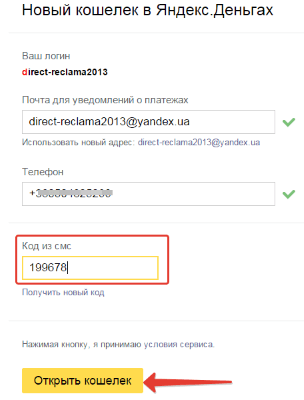 на снятие денег с карты Yandex. Но переводы другим лицам отправить нельзя.
на снятие денег с карты Yandex. Но переводы другим лицам отправить нельзя.
Как сделать именной электронный кошелек на Яндекс. Деньги? Сообщив паспортные и анкетные данные, пользователь получает именной статус, а с ним — возможность оплачивать товары и услуги за рубежом.
Лимит платежа повышается до 60 000, сумма снятия остается такой же. Возможно будет совершать переводы другим лицам, банковские переводы.
Можно получить статус «Идентифицированного». Это возможно при условии очного подтверждения личности владельца офисах Yandex, салонах «Связной», «Евросеть» или по почте.
Тогда сумма оплаты повышается до 250 000 р., на снятие — до 100 000, появляется доступ к совершению операций через платежные системы Юнистрим, Western Union.
Валюта в Яндекс. Деньгах только одна — рубли. Совершать транзакции с другими валютами (доллары, евро, биткоин), можно, но через сторонние ресурсы.
А осуществлять переводы за границу в другой валюте можно непосредственно через Yandex.
Как использовать: основные операции
Если человек заводит Яндекс-кошелек, он наверняка планирует его использовать для совершения денежных операций. Для этого необходимо пополнить свой счет в Яндекс. Деньгах.
Пополнить можно кошелек наличными, с банковской карточки, путем перевода из другого сервиса. Удобно использовать интернет-банкинг или терминалы (как пополнить Яндекс-кошелек через терминал вы узнаете здесь).
Наиболее простой способ — пополнение с карт Виза и МастерКард. Недостаток у него только один — наличие лимитов.
Достаточно много вариантов существует и для вывода средств. Можно выводить их на банковский счет или карточку, переводить через систему Контакт и прочие, снимать через банкомат, используя карты Яндекс. Денег. Перевод на карточку — самый выгодный. Об основных способах снятия средств с Яндекс-кошелька мы писали в этой статье.
Чтобы упростить процесс использования Яндекс-кошелька, можно привязать к нему карту. Для этого нужно зайти в аккаунт, нажать на свой баланс и выбрать пункт «Привязка банковской карты».
Для этого нужно зайти в аккаунт, нажать на свой баланс и выбрать пункт «Привязка банковской карты».
Затем вводят реквизиты карты: ее номер, срок действия, секретный код CSV с обратной стороны. Нажимают кнопку «Продолжить».
На телефон придет одноразовый пароль, которым нужно подтвердить операцию. Его надо будет ввести и нажать кнопку «Продолжить».
По окончании операции вы увидите информацию об успешной привязке и сможете изменить настройки карты.
Привязывать возможно карты Виза, Маэстро и МастерКард. За привязку будет удержана сумма в размере 1 рубля и 1 копейки. Рубль после будет зачислен на кошелек, а 1 копейка — комиссия сервиса.
Через платежную систему Яндекс можно оплачивать различные товары и услуги. Вы можете пополнить мобильный телефон, оплатить развлекательные услуги, игры, музыку, оплатить коммунальные услуги, штрафы, налоги, интернет, ТВ.
Чтобы сделать это, вы должны зайти на сервис, выбрать пункт «Товары и услуги». Отметить то, что нужно оплатить, внести необходимые данные и подтвердить платеж коротким кодом из смс-сообщения.
Оплату можно совершать и на сайте магазина или другого сервиса-продавца товара или услуги.
к оглавлению ↑Преимущества платежной системы Yandex
У платежной системы достаточно много достоинств. К ним относятся следующие:
- Регистрация простая, быстрая. То же самое касается и основных транзакций.
- Вносить паспортные данные при регистрации не обязательно, но прохождение идентификации существенно повышает возможности.
- Доступ к деньгам и аккаунту можно получить с любого компьютера, смартфона и другого устройства, подключенного к интернету.
- Ресурс обеспечивает качественную защиту электронных финансов и данных владельца.
- Список сервисов, к которым пользователь получает доступ, очень широкий.
- Интерфейс сервиса — простой, понятный, в нем легко может разобраться и новичок.
- Авторизация быстрая: пользователю не надо совершать для этого большое количество действий.
Регистрация в системе Яндекс. Деньги, создание кошелька и дальнейшее его использование довольно простые.
Деньги, создание кошелька и дальнейшее его использование довольно простые.
Владелец кошелька получает доступ к широкому списку возможностей и простому функционалу. Возможно увеличить свои возможности, пройдя идентификацию.
Вконтакте
Одноклассники
Мой мир
Нравится статья? Оцени и поделись с друзьями в соцсетях!
Как создать кошелек Яндекс Деньги быстро и бесплатно
Здравствуйте, уважаемые читатели dohodinet.ru. Героем сегодняшнего обзора является популярная в России платежная система Яндекс Деньги. Более подробно мы остановимся на вопросе как создать кошелек Яндекс Деньги.
В современном мире электронные деньги стали необходимым атрибутом любого человека. Зарплату, пенсию и другие выплаты мы получаем на пластиковую карту.Прошли те времена, когда люди хранили свои средства дома под подушкой. Сейчас практически каждый доверяет свои финансовые накопления банкам.
Я думаю, недалек тот день, когда человечество полностью откажется от бумажной валюты и перейдет к электронной.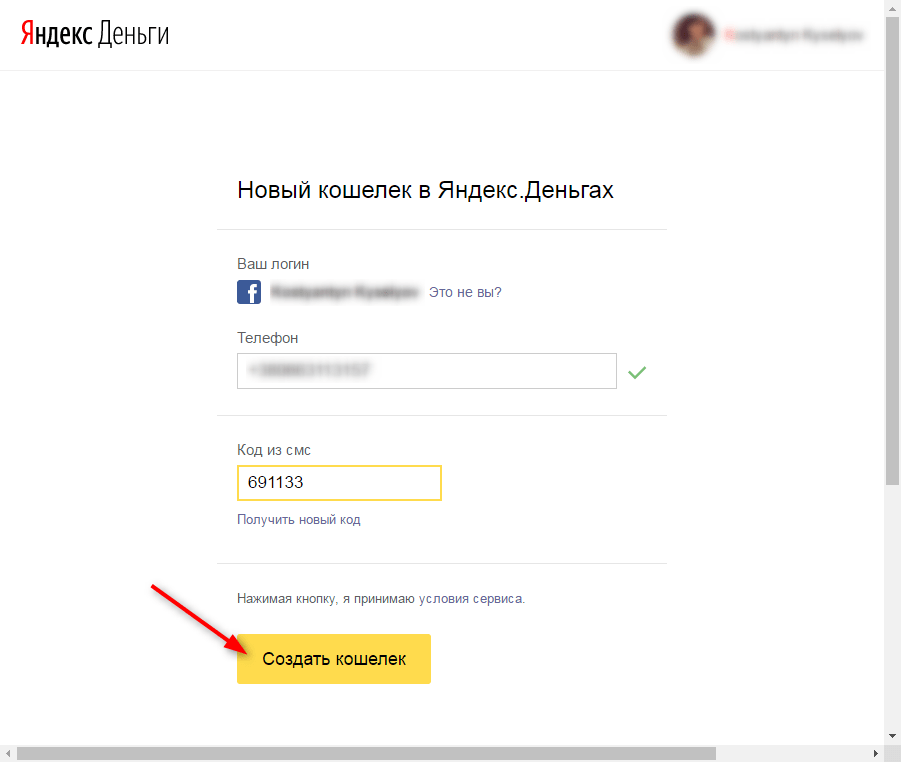
Для оперирования электронными платежами в Интернете есть специальные сервисы, которые называются платежными системами.
Яндекс Деньги – это система электронных платежей.
Yandex Money можно сравнить с вашим обычным кошельком, в котором вы храните деньги. Кошелек ваш незаменимый друг. Особенно когда вам нужно заплатить стоимость товара или услуги. Так вот Яндекс Деньги необходимы для совершения платежей в глобальной сети.
Если вы часто пользуетесь услугами интернет-магазинов, заказываете онлайн туристические путевки, оплачиваете различные услуги с помощью Интернет, сервис Yandex Money станет для вас отличным помощником.
Также данная платежная система активно используется вебмастерами и всеми, кто так или иначе связан с работой в Интернете.
Регистрация на Яндекс Деньги
Итак, мы рассмотрели с вами, что такое Yandex Money, выяснили, для чего данный сервис необходим. Теперь приступим к вопросу как зарегистрироваться на Яндекс Деньги.
Первое, что необходимо сделать, это завести электронную почту Яндекс. Пароль и логин от почтового ящика будут служить для авторизации на сервисах Яндекса, в том числе и на Yandex Money.
При регистрации почтового ящика обязательно указывайте реальные данные (фамилию, имя, номер мобильного телефона). Также обратите внимание на длину и сложность пароля. Пароль должен быть надежным и уникальным. При затруднении в придумывании пароля можете воспользоваться генератором.
Запишите свои регистрационные данные на листочек и сохраните. Безопасности необходимо уделять внимание, так как хакеры могут взломать ваш аккаунт в Яндекс, и вы тогда потеряете свои деньги на электронном кошельке.
Как создать кошелек Яндекс Деньги
После регистрации электронной почты Яндекс, можете войти на сайт YandexMoney, использовав при этом логин и пароль от почты.
Другим способом авторизации на сайте является использование аккаунта любой из популярных соц. сетей (Вконтакте, Facebook, Twitter, Mail, Google, Одноклассники).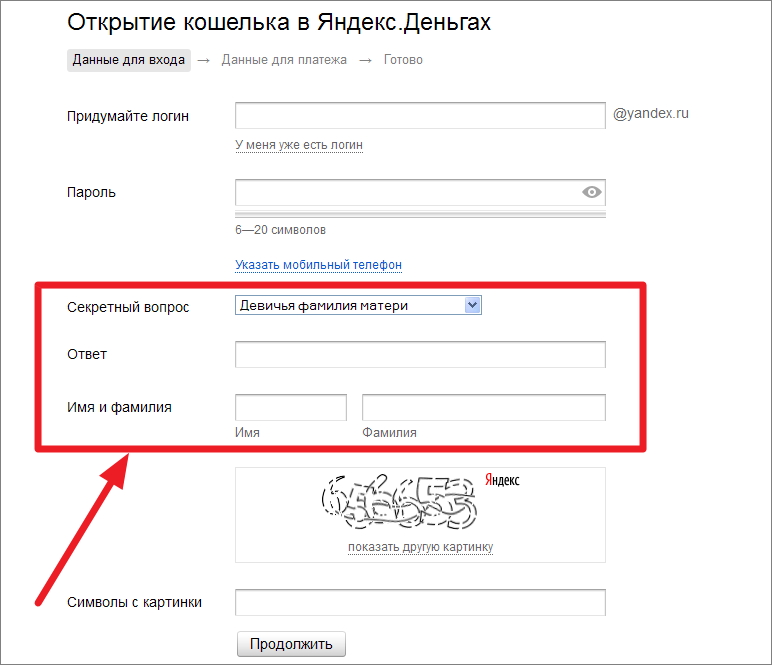
Теперь можно создать кошелек Яндекс Деньги. Для этого в открывшемся окне щелкните на кнопку “Открыть кошелек”.
Следующим этапом создания кошелька является ввод номера телефона в специальное поле. Всплывающая подсказка рядом с полем объясняет, для чего предназначен номер телефона. После манипуляций с номером нажмите на кнопку “Продолжить”.
На введенный номер мобильника придет смс сообщение с кодом, который необходимо ввести в окошечко с именем “Код из смс”. В целях безопасности время действия кода ограничено.
Для завершения процедуры создания кошелька Яндекс Деньги щелкните на кнопку “Создать кошелек”.
После этого вы попадете на главную страницу сервиса Yandex Money. Перед вашими глазами будет находиться номер вашего кошелька, состоящий из 15 цифр. При желании вы можете привязать к Яндекс Деньги вашу банковскую карту. Для этого кликните по кнопке “Привязать”.
Обратите внимание на то, что статус вашего кошелька будет анонимный. Анонимный статус обладает минимальными возможностями и не позволяет:
Анонимный статус обладает минимальными возможностями и не позволяет:
- совершать платежи по всему миру (можно только в России)
- переводить деньги на банковскую карту, банковский счет и в другой кошелек
- осуществлять переводы наличными с помощью Western Union и Contact
Поэтому чтобы полноценно пользоваться сервисом Яндекс Деньги необходимо получить статус “Именной” или “Идентифицированный”. Для получения именного статуса достаточно заполнить онлайн-анкету на сайте Yandex Money. Однако для граждан РФ младше 18 лет такая опция отсутствует.
А для того чтобы овладеть самым продвинутым статусом необходимо пройти идентификацию в салоне “Евросеть”, в офисе Яндекс Денег или через “Мобильный банк”.
Итак, пора завершать наш сегодняшний разговор. Сегодня мы обсудили вопрос, как создать кошелек Яндекс Деньги. Ну и в целом ознакомились с Yandex Money – лучшей российской платежной системой.
Если вас интересует вопрос как положить деньги на Яндекс Деньги читайте об этом в соответствующей статье.
Удачи в ваших свершениях! С уважением Александр Пушкарев!
Как создать кошелек Яндекс Деньги и что для этого нужно!
Здравствуйте, уважаемые читатели этого замечательного блога:) Сегодня я решил снова затронуть тему электронных кошельков, а также способах вывода – обналичивания заработанных средств.
В первых своих статьях по данной теме я как можно подробнее рассказывал о электронной платёжной системе WebMoney и о всевозможных нюансах, касающихся работы с ней.
Но как всем нам я думаю известно, всегда пользоваться лишь одной платёжной системой WebMoney – вовсе недостаточно. Зарабатывая в интернете различными способами (конечно же, не только в буксах), каждый приходит к выводу, что нужно иметь кошельки во многих, а лучше во всех самых известных платёжных системах. Если вы работаете только в буксах, то не трудно заметить, что подавляющее их большинство поддерживают вывод на WebMoney, а значит достаточно иметь аккаунт в этой платёжной системе, не заморачиваясь с остальными платёжными системами и спокойно работать.
Ниже для примера продемонстрирую способы вывода из 5 самых популярных сервисов активной рекламы.
Способы вывода с SEOSprint:
Способы вывода с WMMail:
Способы вывода с ProfitCentr:
Способы вывода с WMZona:
Способы вывода с SEO-FAST:
Как видно, в способах вывода каждых из этих основных буксов присутствует платёжная система WebMoney.
Но я уверен, что практически каждый сёрфер рано или поздно переходит от этого вида заработка на другие более перспективные, с меньшими временными затратами, но при этом позволяющие получать больше прибыли. Так вот, работая через интернет в разных сферах, одного WebMoney кошелька нам точно не хватит:) Как минимум желательно иметь ещё кошелёк Яндекс-Деньги, QIWI-кошелёк.
Поэтому сегодня я продолжу рассказывать о самых необходимых платёжных системах и начну с Яндекс Денег 🙂
Итак, рассмотрим всё как обычно по шагам:)
Как создать Яндекс-Кошелёк
Переходим на сайт Яндекса: www.
 yandex.ru
yandex.ruЯндекс создаёт сразу электронную почту, виртуальный диск для хранения файлов при регистрации одного лишь электронного кошелька. Т.е. вы будете иметь общий аккаунт для всех сервисов Яндекса.
Перейдя на сайт, сразу увидите поисковую строку и над ней ссылки на различные сервисы. Нам нужно нажать кнопку «ещё», после чего распахнётся список дополнительных сервисов, где нужно выбрать ссылку «Деньги»:
Откроется страница, где в центре экрана будет большая кнопка «Откройте кошелёк», которую вы точно не пропустите:) Щелкаем по ней мышкой:
Теперь откроется страница, где необходимо заполнить форму своими данными для дальнейшего доступа к созданному кошельку и для работы с ним.
Первым делом придумываем логин для входа в аккаунт. От этого же логина соответственно будет создана почта на Яндекс.
Далее необходимо будет придумать пароль для входа в аккаунт.
 Этот пароль не будет использоваться для подтверждения платежей! Для этого будет создан отдельно платёжный пароль.
Этот пароль не будет использоваться для подтверждения платежей! Для этого будет создан отдельно платёжный пароль.Затем указываем реальный мобильный телефон (в формате как на изображении ниже). Ввод телефона является обязательным! При помощи него вы будете подтверждать платежи, получая проверочный код в СМС-сообщении.
Ну и последнее что нужно сделать – ввести символы с картинки для подтверждениятого, что вы не робот, после чего нажимаем кнопку «Продолжить».
Когда откроется следующая страница, будет сказано, что на указанный телефон было отправлено СМС-сообщение с кодом для подтверждения этого телефона.
СМС должна прийти в течении пары минут. Введите код из смс в соответствующее поле как на изображении ниже.
В поле «E-Mail для уведомлений» нужно указать почту, которую вы используете. Поскольку вместе с кошельком сразу создаётся и своя почта на Яндекс, то можно указать сразу эту создаваемую почту.
 Для этого необходимо просто щёлкнуть мышкой по ссылке, которая расположена ниже поля «E-Mail для уведомлений» (см.изображение ниже).
Для этого необходимо просто щёлкнуть мышкой по ссылке, которая расположена ниже поля «E-Mail для уведомлений» (см.изображение ниже).Последним шагом нужно поставить галочку «Я принимаю Пользовательские соглашения … …» и нажать кнопку «Открыть кошелёк».
На этом создание кошелька завершено. На следующей странице будет уведомление, что кошелёк будет создан в течении нескольких секунд.
Получение / Перевод средств в случае использования анонимного счёта в системе Яндекс Деньги
При создании кошелька в платёжной системе Яндекс-Деньги (сейчас уже практически во всех платёжных системах), ваш счёт будет считаться «Анонимным», т.е. не подтверждённым.
В связи с выходом нового закона о платёжных системах, в системе Яндекс Деньги теперь получать средства на свой кошелёк, а также отправлять средства со своего кошелька могут только пользователи, которые указали свои паспортные данные – прошли начальную процедуру проверки счёта.
При переводе средств с какого-либо кошелька пользователю, счёт которого является на данное время анонимным, отправитель получит вот такое сообщение: «Деньги нужно забрать в ближайшие 30 дней, иначе перевод отменится. Получатель должен указать персональные данные»:
При этом деньги всё равно будут отправлены на тот счёт, но зачислены не будут до тех пор, пока получатель не введёт свои паспортные данные в сервисе Яндекса. В случае если данные не будут введены определённый период времени, то деньги вернутся обратно на счёт отправителя.
Процедура первичной проверки счёта очень проста и отнимает пару минут. Форма для заполнения паспортных данных появится в 2-х самых популярных случаях:
При получении средств с другого кошелька. Когда ваш счёт кто-либо (или вы сами) пополнит, деньги сразу зачислены не будут. Входящий платёж отобразится в разделе «Пополнения» и будет отмечен как незавершённый.
Для получения платежа нужно в сервисе «Яндекс Деньги» щелкнуть по ссылке «Пополнения», расположенной слева в меню кошелька (см.
 изображение ниже), после чего напротив поступившего платежа щелкнуть по кнопке «Получить»:
изображение ниже), после чего напротив поступившего платежа щелкнуть по кнопке «Получить»:Сразу откроется страница с формой для указания своих паспортных данных. Заполняем все поля и нажимаем «Сохранить данные»:
Теперь ваш счёт будет частично идентифицирован, и вы сможете получать средства и переводить их на другие кошельки. А это самое главное.
Также вы получите сообщение об успешном зачислении средств:
О полной процедуре идентификации читайте в моей следующей статье, где я буду рассказывать о способах вывода средств с платёжной системы Яндекс-Деньги.
Хочу отметить очень интересный момент!
Если данный кошелёк будет не единственным, то паспортные данные возможно указать несуществующие.
Проверка вашего паспорта не выполняется на данном этапе, важно лишь заполнить все поля, чтобы их принял робот платёжной системы.
Поля «Фамилия», «Имя», «Отчество» и «Дата выдачи» могут быть заполнены какими угодно данными соответственно.
 Единственная загвоздка, которая может быть при заполнении серии и номера паспорта, поскольку можно указывать случайно несуществующие в реальности серии паспорта. Но тут тоже на мой взгляд всё просто.
Единственная загвоздка, которая может быть при заполнении серии и номера паспорта, поскольку можно указывать случайно несуществующие в реальности серии паспорта. Но тут тоже на мой взгляд всё просто.Чтобы робот на Яндексе (в остальных платёжных системах также) принял введённые вами серию и номер паспорта, необходимо чтобы первые 2 цифры серии были равны значению от 01 до 99 включительно, а вторые 2 цифры серии – значению от 00 до 16 включительно. Номер паспорта, следующий после серии возможно вводить какой угодно. Учитывая вот этот простой нюанс, вы в настоящий момент сможете создать несколько кошельков с возможностью получения и перевода средств.
При попытке перевести средства со своего кошелька на другой кошелёк в платёжной системе Яндекс-Деньги.
В данном случае, как только вы укажите счёт получателя, сумму перевода и попытаетесь перевести средства, у вас также появится форма, про которую я подробно написал в пункте №1. И для перевода средств нужно пройти простую начальную идентификацию, как я описывал выше.

На этом я завершаю написание своей первой статьи о платёжной системе Яндекс Деньги и самые важные моменты, касающиеся создания и использования на начальных этапах электронного кошелька, на мой взгляд были рассмотрены.
В следующей статье я буду рассказывать о самых основных способах вывода из платёжной системы, возможности передачи средств между участниками и пополнении счёта и необходимости прохождения идентификации пользователя счёта, читайте >>
Всем хорошего дня! До встречи;)
Автор статьи — Владимир Белев
Как создать Яндекс кошелек — онлайн регистрация в Яндекс.Деньги
Регистрация кошелька Яндекс. Деньги. Создание кошелька ЯД пошагово. Как оплатить с кошелька.
Современные электронные кошельки предоставляют своим пользователям массу новых возможностей, среди которых: оплата на различных сервисах, оплата мобильной связи и коммунальных платежей, кредитов. Далее рассмотрим, как создать кошелек на Яндекс Деньги.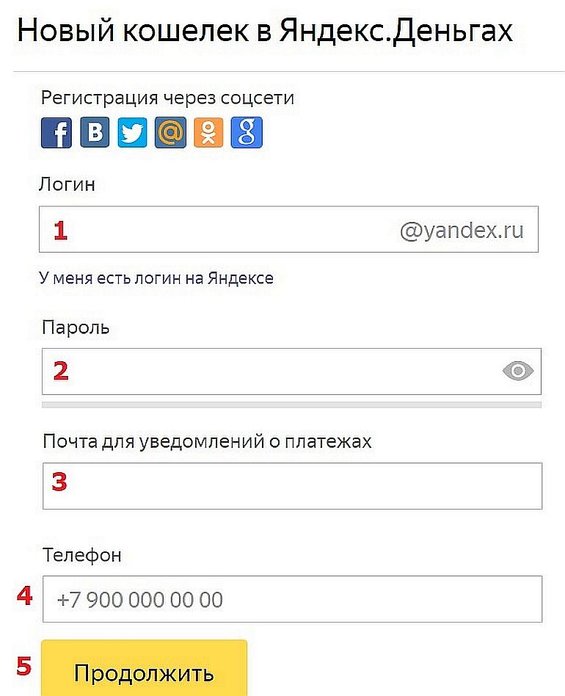
Как зарегистрироваться и открыть счёт Yandex Money
Яндекс.Деньги был создан в июле 2002 года в России. Сервис работает уже практически 15 лет, а значит, он абсолютно надежен. Отзывы о пользовании кошельками Яндекса в большинстве случаев положительны. В отличие от других платежных систем процесс идентификации и управления своими средствами на этом сервисе очень удобный. Сегодня кошелек позволяет даже получить кредит, не выходя из дома, а средства поступят на кошелек Яндекс моментально.
Главная цель системы – электронная коммерция, благодаря которой управление своими денежными средствами и осуществление платежей стали максимально недорогими и быстрыми.
Регистрация в Яндекс.Деньги
В правом верхнем углу расположена форма регистрации, в которую необходимо ввести логин и пароль, если почта на Яндексе уже создана. Если почты нет, то перед созданием кошелька необходимо выполнить регистрацию.
- Регистрация
Нажмите на кнопку «Завести почту». В открывшемся окне появится регистрационная форма, в которую вносятся основные сведения о пользователе. В целом, для создания почты не нужно вводить свое настоящее имя, но в случае создания кошелька все данные должны быть достоверными, так как для получения неограниченных возможностей пользования счетом на Яндексе нужно будет загрузить ксерокопию паспорта. И если данные, указанные при регистрации будут отличаться, что служба вправе заблокировать такого пользователя. Кроме того, если почта будет взломана мошенниками, то доказать свою причастность к ней будет чрезвычайно трудно.
В открывшемся окне появится регистрационная форма, в которую вносятся основные сведения о пользователе. В целом, для создания почты не нужно вводить свое настоящее имя, но в случае создания кошелька все данные должны быть достоверными, так как для получения неограниченных возможностей пользования счетом на Яндексе нужно будет загрузить ксерокопию паспорта. И если данные, указанные при регистрации будут отличаться, что служба вправе заблокировать такого пользователя. Кроме того, если почта будет взломана мошенниками, то доказать свою причастность к ней будет чрезвычайно трудно. - Придумайте логин и пароль
Стоит отметить, что система предлагает ряд логинов, которые свободны на текущий момент, а вот пароль нужно будет придумать самостоятельно. В отличие от большинства подобных сервисов Яндекс позволяет использовать в пароле различные символы, что позволит сделать пароль более сложным. - Номер телефона
Подтвердите номер телефона на этой же странице. Формат введения номера — +7ХХХ-ХХХ-ХХ-ХХ. После ввода, нужно нажать подтвердить и на телефон придет СМС с кодом, который вносится в соответствующую форму.
Формат введения номера — +7ХХХ-ХХХ-ХХ-ХХ. После ввода, нужно нажать подтвердить и на телефон придет СМС с кодом, который вносится в соответствующую форму. - Лицензионное соглашение
Подтвердите согласие с правилами лицензионного соглашения. Рекомендуем с ним ознакомиться. После перехода на следующий шаг сервис создаст почту. Она выглядит следующим образом:
В адресной строке указано, что сайт относится к надежным, следовательно, все операции, проводимые в почте и прочих сервисах проводятся по защищенному соединению. - Открытие кошелека
Для непосредственного создания кошелька перейдите на вкладку «Деньги» в верхней части сайта. Во вновь открывшемся окне сервис выдаст кнопку «Открыть кошелек». - Подтверждение номера телефона
Для непосредственного создания кошелька перейдите на вкладку «Деньги» в верхней части сайта. Во вновь открывшемся окне сервис выдаст кнопку «Открыть кошелек». При переходе, сервис вышлет СМС на номер телефона, указанный при регистрации. Это необходимо для подтверждения привязки номера к кошельку. Все операции в будущем будут выполняться с помощью указанного телефона.
При переходе, сервис вышлет СМС на номер телефона, указанный при регистрации. Это необходимо для подтверждения привязки номера к кошельку. Все операции в будущем будут выполняться с помощью указанного телефона. - Завершение
На следующей странице вводится номер и нажимается кнопка «Создать кошелек». Эта операция является завершающей в создании кошелька. Сервис выведет на личный профиль пользователя на Яндекс.Деньгах. В левом меню располагаются возможные операции: оплата товаров и услуг, переводы, управление банковскими картами, прием платежей, а также настройки.
К сервису можно привязать банковскую карту, тогда отправка любых платежей будет осуществлять напрямую счета, а не через его пополнение, что позволит избежать уплаты комиссии за перевод. Отметим, что Яндекс разработал свое приложение для мобильных устройств, которое позволяет осуществлять платежи в любом месте.
Как оплатить с кошелька ЯД
Как уже было сказано выше, оплачивать с кошелька можно практически все. Сегодня продавцов, которые пользуются сервисом Яндекса, можно разделить на две группы: официальные магазины и частные лица. К частным относятся и организаторы совместных закупок, ведущие свою деятельность в социальных сетях.
Сегодня продавцов, которые пользуются сервисом Яндекса, можно разделить на две группы: официальные магазины и частные лица. К частным относятся и организаторы совместных закупок, ведущие свою деятельность в социальных сетях.
Оплата частному лицу
Частное лицо — продавец, который дает номер своего личного кошелька для оплаты товаров либо услуг. Кроме того, по этой же системе работают фрилансеры, например пользователи сайтов text, advego и других. Официальные продавцы — те, кто принимает Яндекс оплату в автоматическом режиме: операторы сотовой связи, интернет магазины и провайдеры цифрового ТВ.
Оплата частному лицу производится непосредственно на номер кошелька, однако не все продавцы являются благонадежными, поэтому перед отправкой нужно почитать отзывы об их деятельности, а также информацию о том, как обезопасить себя в сделках по электронным кошелькам.
Оплата юридическим лицам
Способ оплаты официальным лицам более сложен. Необходимо в поисковой строке Яндекс.Деньги ввести «оплатить». Среди первых появится строчка «Каталог магазинов на сайте Яндекс.Денег.
Необходимо в поисковой строке Яндекс.Деньги ввести «оплатить». Среди первых появится строчка «Каталог магазинов на сайте Яндекс.Денег.
Затем необходимо выбрать необходимую категорию, найти провайдера и осуществить перевод средств на счет продавца.
Безопасность
Таким образом, процесс создания кошелька на Яндекс.Деньги очень прост. Перед этим нужно завести почту на Яндексе, которая является удобным приложением для получения и отправления писем. Сам сервис Яндекс.Деньги позволяет осуществлять различные платежи, вплоть до коммунальных, моментально и практически без комиссий. Оплата производится по защищенному соединению, однако перед переводом средств необходимо тщательно проверит все реквизиты операции для предотвращения перевода денег мошенникам.
Яндекс Кошелек (ЮMoney) — вход в личный кабинет
Яндекс.Деньги — популярная площадка для проведения операций в режимах онлайн и офлайн. Доступ к ним открывается в личном кабинете зарегистрированного пользователя. Недавно Сбербанк выкупил Яндекс.Деньги. Теперь Яндекс Кошелек называется ЮMoney, вход в личный кабинет требует не логин, а телефон или почту. Возможность совершения денежных переводов, обналичивания средств, выпуска пластиковой карты и других манипуляций остается прежней.
Недавно Сбербанк выкупил Яндекс.Деньги. Теперь Яндекс Кошелек называется ЮMoney, вход в личный кабинет требует не логин, а телефон или почту. Возможность совершения денежных переводов, обналичивания средств, выпуска пластиковой карты и других манипуляций остается прежней.
Что изменилось на Яндекс.Деньги
Какие перемены в личном кабинете:
- Сайт для входа — yoomoney.ru. Название мобильного приложения — ЮMoney.
- Профиль нового бренда теперь требует вместо логина почту и номер телефона.
- Подтверждение операций проводится кодом, высылаемым в бесплатных смс.
- Использовать можно только одну почту для кошелька.
Остается как прежде:
- Условия использования.
- Номер кошелька.
- Настройки.
- Карты активны до указанного срока действия.
Для входа необходимо:
- Войти через Яндекс.
- Дать разрешение ЮMoney на доступ к данным.
- Создать новый пароль.

- Проверить настройки и данные.
При входе в кошелек сразу появляется объявление о ребрендинге.
Как войти в Яндекс кошелек
До 15 декабря 2020 года используются оба бренда Яндекс.Деньги и ЮMoney. Поэтому вход возможен через 2 сайта. Скачивая мобильное приложение Yandex money автоматически загружается версия с новым именем.
Через браузер на компьютере
Для того, чтобы открыть доступ к кошельку необходимо после аутентификации на сайте нажать на аватарку в верхнем правом углу. Здесь размещена информация:
- Номер кошелька. Его статус (анонимный, именной, индентифицированный).
- Счета, баллы за кэшбек.
- Все привязанные карты (пластиковые, виртуальная, других банков).
Здесь же открывается доступ к пополнению счета через личный кабинет и добавлению новой карты.
Через приложение на смартфоне
При входе в личный кабинет после ввода почты или номера телефона интерфейс сразу выдает информацию о балансе. Здесь же бросается в глаза кнопка для пополнении счета.
Здесь же бросается в глаза кнопка для пополнении счета.
Внизу расположена панель со ссылками для перехода в каталог платежей, их историю и привязанные карты.
Для того, чтобы добавить дополнительный аккаунт нужно:
- Нажать на аватар в верхнем углу слева.
- Возле указанного номера нажать стрелочку.
- Выбрать “Добавить”.
- Указать контакты.
- Следовать инструкции.
На один номер телефона можно зарегистрировать десять кошельков, на одну почту — один.
Настройки аккаунта
Важная характеристика счета — присвоенный ему статус. Он определяет функциональные границы. После регистрации всем пользователям присваивается “Аноним” (позволяет оплачивать покупки и услуги в РФ). Изменить его можно в настройках. Для этого на компьютере:
- нужно нажать на аватар;
- нажать на шестеренку;
- в появившемся списке выбрать “Изменить статус”.
- выбрать подходящий тип.

В приложении:
- кликнуть на фото слева вверху;
- нажать “Мне нужно больше”.
- выбрать статус для себя.
После — выбрать способ идентификации, указать необходимую информацию. Потребуются данные из паспорта или другого документа. Запрос рассматривается разное время в зависимости от способа (в офисах агенств, БПС-Сбербанк — несколько минут, через нотариуса — 7 дней плюс время на пересылку документов).
Как создать Яндекс кошелек
Для того, чтобы завести интернет-кошелек от Яндекс (теперь ЮMoney) нужно зарегистрироваться на платформе. Инструментом выступает мобильное приложение или браузер.
В обоих случаях алгоритм действий одинаков:
- Вход на сайт yoomoney.ru или в приложение ЮMoney через смартфон.
- Указание телефона с кодом международного формата, на который ожидается смс.
- Ввод полученного кода в предоставленное поле.
- Создание и подтверждение пароля для входа.

- Автоматическое присвоение кошельку номера из 15 цифр.
Рекомендация. Записать номер кошелька, чтобы в любую минуту он был доступен.
Можно пополнять кошелек и проводить операции на российских сервисах без идентификации.
Для расширения функционала требуется идентификация в кабинете. Потребуются личные и паспортные данные (фамилия, имя, отчество, дата рождения, номер документа, удостоверяющего личность).
Как восстановить доступ в кабинет
В случае забытого пароля техническая поддержка оперативно восстанавливает вход после подтверждения пользователем своих данных. Чтобы восстановить пароль, необходимо пройти по ссылке.
Кошелек Яндекс Деньги — регистрация, как создать и использовать кошелек, как снять, пополнить или перевести Яндекс Деньги
Здравствуйте, уважаемые читатели блога HyipHunter.org. Сегодня мы поговорим об одной из самых популярных платежных систем в русскоязычном Интернете — Яндекс Деньги. Если у вас возникла необходимость в использовании данной платежной системы, первое, что вам нужно сделать, это зарегистрироваться и создать кошелек Яндекс Деньги.
Если у вас возникла необходимость в использовании данной платежной системы, первое, что вам нужно сделать, это зарегистрироваться и создать кошелек Яндекс Деньги.
Вы сможете работать с ним прямо через веб-интерфейс. Итак, приступим.
Регистрация и создание кошелька Яндекс Деньги
Для использования веб-интерфейса Яндекс Деньги в личных целях необходимо зарегистрироваться. Прежде всего, создайте почтовый ящик на Яндексе, и с полученными логином и паролем вам станут доступны все остальные сервисы компании.
Для обеспечения дальнейшей работы Вам необходимо указать собственный номер мобильного устройства. Этот шаг не является обязательным, и его можно пропустить, нажав кнопку «У меня нет телефона».Для такого случая есть еще один вариант безопасности — выбор контрольного вопроса с ответом на него. Но я настоятельно рекомендую вам использовать номер мобильного телефона для защиты вашей учетной записи.
Дело в том, что с привязанным номером мобильного устройства, если вы потеряете доступ, вы сможете восстановить его в кратчайшие сроки. Для этого у вас должно быть SMS-уведомление о транзакциях на вашем счете.
Для этого у вас должно быть SMS-уведомление о транзакциях на вашем счете.
Это также позволит вам использовать одноразовый платежный пароль, который будет отправлен через SMS на ваш мобильный телефон.
На следующем этапе регистрации вам необходимо ввести код, который будет отправлен по SMS на номер вашего мобильного устройства, указанный на первом этапе регистрации. Затем вы соглашаетесь с условиями использования сервиса и нажимаете кнопку «Зарегистрироваться».
После регистрации откроется страница Яндекс Паспорта, в разделе «Платежи» нажмите «Открыть кошелек» как показано на картинке ниже.
Если у вас уже есть электронная почта в Яндексе, вам необходимо войти в свою учетную запись.После этого пройдите «по ссылке», нажмите кнопку «Открыть кошелек».
Далее вам нужно будет ввести номер своего мобильного телефона и нажать «Продолжить».
На ваш мобильный телефон будет отправлено SMS-подтверждение, введите его в открывшееся поле и нажмите «Создать кошелек».
Кошелек Яндекс Деньги успешно открыт, его номер указан в центре экрана — скопируйте и сохраните!
Следует помнить, что система YAD устроена так, что после 15 минут прекращения использования услуги ваша авторизация будет автоматически прекращена.Этот трюк предназначен для забывчивых пользователей, которые забывают закрыть страницу с активным кошельком.
Итак, через 15 минут вся ваша информация будет скрыта не только от вас, но и от посторонних глаз, и вам не придется потом жаловаться на свою забывчивость. Никто не будет снимать, обналичивать или переводить ваши деньги. Яндекс позаботился об этом заранее.
Использование бумажника
По умолчанию у вас будет анонимный статус в системе YaD. Когда вы анонимны, ваши действия и возможность использования кошелька будут ограничены.Чтобы получить новые возможности, вам нужно нажать на свой баланс и нажать на строку « Anonymous ».
Если вы хотите получить именной статус, нажмите кнопку « Получить статус » и введите свои настоящие паспортные данные и полное имя в специальной форме. А чтобы получить статус «Идентифицирован», администрация системы попросит предоставить им данные в своем офисе.
А чтобы получить статус «Идентифицирован», администрация системы попросит предоставить им данные в своем офисе.
Лично я ограничил свой основной аккаунт именованным статусом — лимитов вполне хватает.С этими статусами вы сможете использовать расширенные лимиты на платежи, переводы и снятие средств.
Так как вы уже являетесь полноценным пользователем платежной системы Яндекс Деньги, теперь вы можете пополнить свой счет, перевести необходимую сумму денег на кошелек другого участника системы, снимать и обналичивать деньги. Для выполнения этих действий в левой части меню есть соответствующие кнопки.
Например, если вам нужно перевести деньги, то для выполнения этого действия вам нужно нажать на кнопку « Переводы ».Затем в открывшемся окне вы указываете номер своего кошелька, или адрес электронной почты, или номер мобильного телефона, и завершаете процесс, вводя одноразовый платежный пароль, который вы получите по SMS.
Все введенные вами данные будут проверяться по базе данных в режиме реального времени, а затем вы получите сообщение, если что-то не так или такого пользователя в системе нет.
Также вы можете принимать к оплате счета от различных служб.Например, вам необходимо оплатить услуги интернет-провайдера, пополнить баланс мобильного телефона или оплатить любую другую услугу. Для этого вам необходимо выбрать вариант оплаты Яндекс Деньги и вы будете перенаправлены на страницу, где вы подтверждаете этот платеж.
Вы также сможете перевести средства получателю, у которого нет Яндекс Деньги. Для этого необходимо указать номер мобильного оператора получателя в поле « Кому» . Затем ему будет предложено зарегистрироваться в системе с указанием номера телефона, на который был осуществлен перевод.
После завершения процедуры регистрации, из раздела «Пополнения» необходимо перейти в историю платежей и нажать на кнопку « Получить ».
Любой перевод в системе Яндекс Деньги можно защитить кодом защиты. Есть возможность установить период времени, в течение которого код будет действителен. По истечении этого периода, если получатель не появится или по ошибке введет неверный защитный код, деньги будут вам возвращены. Получатель не сможет получить перевод без кода защиты.
Получатель не сможет получить перевод без кода защиты.
Каждый платеж вам необходимо будет подтверждать вводом одноразового платежного пароля, полученного в SMS-сообщении или взятого из мобильного приложения. Если ваше мобильное устройство оказалось в зоне недоступности оператора или потеряно, вам следует заранее распечатать или сохранить коды экстренных служб, чтобы избежать неприятностей с этим случаем.
Как пополнить кошелек Яндекс Деньги
Пополнить счет в системе можно несколькими способами:
- Пополнение через терминалы самообслуживания.
- Вы можете пополнить свой счет с помощью любой привязанной банковской карты или напрямую в банкомате. Вы также можете пополнить счет через интернет-банкинг.
- Вы также можете пополнить свой счет через обменники в обмен на другие электронные валюты.
Делаем вывод
Есть несколько способов вывода и обналичивания денег в системе YAB.
- Если вы пользуетесь банковскими картами, смело переводите на них деньги.

- Для вывода денег можно использовать банковский перевод на счет физического лица.
- Индивидуальные предприниматели могут переводить деньги на банковский счет юридического лица.
- Также многие любили снимать деньги, оплачивая различные товары и услуги. Так что есть возможность оплачивать коммунальные услуги, услуги мобильного оператора, хостера, интернет …
- Закажите выпуск карты Яндекс Деньги и расплачивайтесь ею в любом супермаркете, интернет-магазине или на АЗС.
- Так же, как и пополнение, можно вывести средства через обменники электронной валюты
Каждый из вышеперечисленных методов взимает комиссию в размере 3% за эту транзакцию, кроме перевода на другие кошельки Яндекса — они будут взимать только 0.5%.
Не пропустите другие статьи в этом столбце:
Как пользоваться кошельком «Яндекс». «Яндекс» — кошелек
Часто пользователи сталкиваются с проблемными ситуациями, когда необходимо освоить новые сайты и платежные системы. Людям старше 40 лет сложно менять собственные фотографии, не говоря уже об использовании электронной валюты. Поэтому в этой статье мы поговорим о том, как пользоваться оболочкой «Яндекс». С его помощью в будущем можно будет оплачивать даже рекламу в списках рассылки.
Людям старше 40 лет сложно менять собственные фотографии, не говоря уже об использовании электронной валюты. Поэтому в этой статье мы поговорим о том, как пользоваться оболочкой «Яндекс». С его помощью в будущем можно будет оплачивать даже рекламу в списках рассылки.
Электронный кошелек «Яндекс.Деньги»
В настоящее время существует множество различных платежных систем. Каждому человеку предоставляется возможность выбрать наиболее удобный для него пользовательский интерфейс. Система Яндекс.Деньги имеет ряд преимуществ. Это простая и быстрая процедура создания онлайн-кошелька, отсутствие особых условий начала использования, простота освоения популярной услуги, возможность пополнения счета желаемым способом (через банкоматы, платежные терминалы, банк. карты, почта, пункты приема денежных взносов за сотовую связь) в любой точке мира.Здесь зарегистрированы многие авторы рассылок.
Для постоянного использования пользователем рекомендуется завести кошелек «Яндекс». Там авторы рассылок пришлют реквизиты для оплаты заказанной рекламы.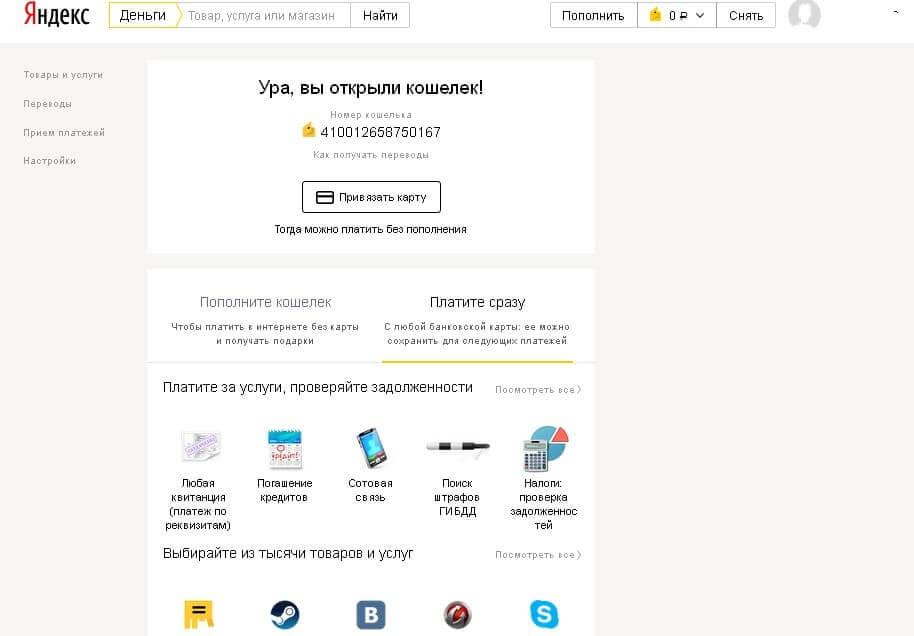 Кроме того, с помощью денег на счету можно покупать товары в различных интернет-магазинах.
Кроме того, с помощью денег на счету можно покупать товары в различных интернет-магазинах.
«Яндекс.Деньги»: кошелек готов к использованию
Создать аккаунт на сайте очень просто. После этого человек сможет запустить собственный электронный кошелек, воспользовавшись услугой «Яндекс.Деньги ». Прикрепите к счету номер телефона.
Итак, созданный с помощью сервиса« Яндекс.Деньги »кошелек готов к использованию! Но иногда возникает непредвиденная ситуация. Открыть счет было легко. Но человек не умеет пользоваться кошельком «Яндекс». Для начала следует узнать, как пополнить баланс. Электронные деньги на счету потребуются при оплате рекламы в списках рассылки и других сервисов.
Пополнение баланса с помощью сервиса «Яндекс.Деньги »
После авторизации пользователь увидит номер на левом электронном кошельке, а в центре — описание различных вариантов работы с ним (как перевести, вывести, потратить деньги, привязать карту и т. Д.). Нажав на ссылку «пополнить», он может выбрать любой доступный способ зачисления денег на счет.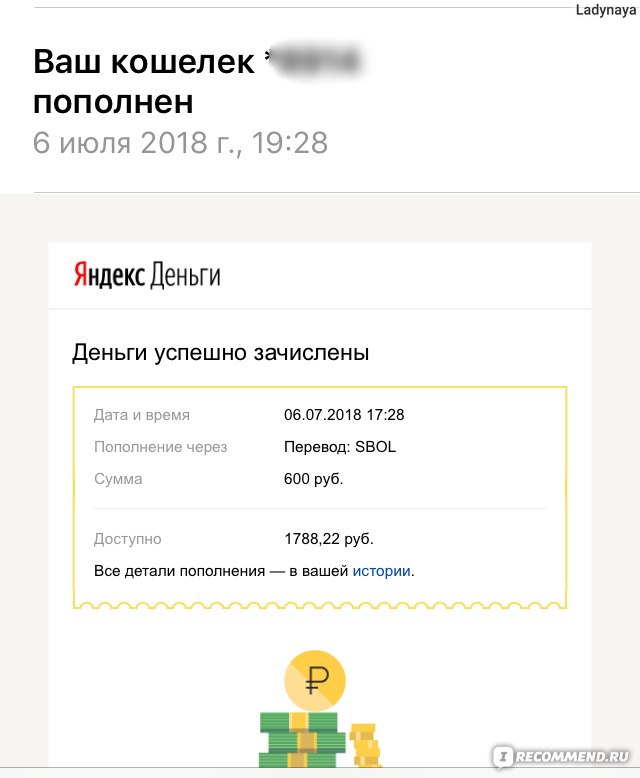 Деньги переводятся мгновенно через банкоматы и предоплаченные карты Яндекс.Деньги, в течение часа — карты RDB, в течение дня — наличные. через любой терминал, кассу или отделение.Получить деньги можно через 2-3 рабочих дня. Так обстоит дело с банковским переводом.
Деньги переводятся мгновенно через банкоматы и предоплаченные карты Яндекс.Деньги, в течение часа — карты RDB, в течение дня — наличные. через любой терминал, кассу или отделение.Получить деньги можно через 2-3 рабочих дня. Так обстоит дело с банковским переводом.
Проблемы с пополнением баланса
В последнее время все чаще можно наблюдать ситуацию, когда средства не поступают с банкоматов и терминалов на кошелек «Яндекс». Как в этом случае положить деньги на счет? Скорее всего, вам придется позвонить в техподдержку терминала и узнать, где могли пропасть средства. Во избежание проблем следует воздержаться от пополнения счета через них.Если вы все же хотите перевести средства через банкоматы, спросите себя, какой из них используется коллегами, родственниками и друзьями. Например, через кассы в любом из салонов компании «Евросеть» деньги поступают без задержек.
Покупка, оплата товаров и услуг с помощью сервиса «Яндекс.Деньги»
С помощью сайта вы можете перевести деньги со своего баланса на счет другого лица.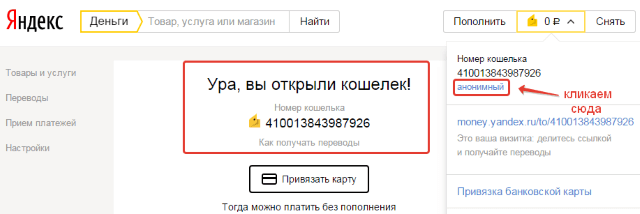 Есть три способа выполнить эту задачу: щелкнув ссылку «Пополнить», активировав сноску «Передать другому пользователю» или применив специальную «Форму перевода».
Есть три способа выполнить эту задачу: щелкнув ссылку «Пополнить», активировав сноску «Передать другому пользователю» или применив специальную «Форму перевода».
Как пользоваться «Яндексом» как деньги появятся на балансе? Например, вот так. При покупке рекламы в рассылке автор отправляет номер своего электронного кошелька в системе «Яндекс.Деньги»: 4ХХХХХХХХХХХХ4. Пользователь должен указать эти цифры и сумму перевода, затем нажать кнопку «Перевести». Набирая номер нужно быть осторожным, иначе деньги достанутся кому-то другому. После ввода пользователем платежного пароля денежные средства переводятся на счет получателя.Далее следует уведомить автора рассылки об оплате услуги и указать номер своего кошелька в системе Яндекс.Деньги.
Защита перевода
Осуществляется с помощью патронажа — цифровых кодов, без ввода которых адресат не получит перевод. Вы должны указать определенный срок их действия. Это время дается адресату на его нужды. Если получатель не введет требуемый код защиты в указанный период, деньги будут возвращены на кошелек отправителя. В любом случае такая мера защиты позволит вам застраховать себя в случае неверного ввода данных о получателе.
В любом случае такая мера защиты позволит вам застраховать себя в случае неверного ввода данных о получателе.
Пополнение счета с помощью специальных сервисов
Эту задачу можно решить путем обмена электронных денег в других системах (Single Wallet, Liqpay, RBC Mani и др.). Обычно они переводят средства с WebMoney на Яндекс-кошелек. Пополнить счет можно с помощью других обменных пунктов, так как система стоит недешево: комиссия 4.5% от суммы. Многих веб-мастеров желающим перевести деньги на Яндекс советует сервис «Поменял».
Существует хороший метод изучения рецензентов, чтобы определить лучший сервис. Правда, сайт принадлежит WebMoney. Это называется Советник. Там участники системы оставляют отзывы о сайтах, с которыми они уже имели дело. Среди надежных ресурсов, указанных людьми, можно найти подходящий обменный пункт с наиболее выгодным курсом.
Переводы между QIWI и Яндекс.Денежные кошельки
Первым делом нужно проверить настройки безопасности. Это касается и «Киви»-кошельков, и «Яндекс.Деньги», и PayPal, и любых других. Вам необходимо посетить раздел «Безопасность», там есть все необходимые инструкции. Кроме того, следует ознакомиться с основными схемами мошенничества, которые используют нечестные люди в погоне за наживой.
Это касается и «Киви»-кошельков, и «Яндекс.Деньги», и PayPal, и любых других. Вам необходимо посетить раздел «Безопасность», там есть все необходимые инструкции. Кроме того, следует ознакомиться с основными схемами мошенничества, которые используют нечестные люди в погоне за наживой.
Пополнить баланс «Яндекс.Деньги» через QIWI можно через обменный пункт. Аналогичным образом проводится обратная процедура.Пользователь переводит QIWI / «Яндекс.Деньги» на выбранный сайт. Далее все просто. Обменный пункт производит перевод «Яндекс Деньги» / QIWI собственнику денежных средств за вычетом комиссии. Комиссия может достигать 12%, в зависимости от того, услугами какого сайта вы будете пользоваться.
Выбор обменного пункта
После этого деньги идут на счет пользователя, кроме случаев, когда человек случайно попадает к мошенникам. Он переводит деньги в обменный пункт, а взамен
The Beginner’s Guide to Google Wallet
Изображение: Mashable, Исар Чанг
С Google Кошельком вы можете забыть о том, чтобы всегда носить с собой пластиковые карты. Достаточно просто провести пальцем по смартфону, и виртуальный кошелек хранит информацию о вашей карте и упрощает совершение покупок в Интернете и в магазинах.
Достаточно просто провести пальцем по смартфону, и виртуальный кошелек хранит информацию о вашей карте и упрощает совершение покупок в Интернете и в магазинах.
Запущенное в 2011 году платежное решение Google не только делает покупки более эффективными, но также позволяет отправлять деньги другим, пользоваться программами лояльности и т. Д.
Впервые в Google Кошельке? Без проблем. Вот все, что вам нужно знать, чтобы начать использовать бесплатное приложение цифрового кошелька.
1. Зарегистрироваться
«Войти» находится в правом верхнем углу главной страницы Google Кошелька.
Изображение: снимок экрана Google Wallet
Чтобы зарегистрироваться в Google Кошельке, вам потребуется учетная запись Google. Чтобы создать бесплатную учетную запись Google, нажмите здесь.
Если у вас уже есть учетная запись Google, вы можете добавить Google Кошелек, используя существующее имя и пароль. На сайте wallet.google.com нажмите «Войти» в правом верхнем углу.
Затем настройте свой Google Кошелек, указав свою личную и платежную информацию, и нажмите «Принять и создать.”
Введите свою личную и платежную информацию в обязательные поля.
Изображение: снимок экрана Google Wallet
2. Проверьте личные настройки и настройки конфиденциальности
Персональные настройки
Убедитесь, что ваша информация и настройки верны. Для этого нажмите на значок шестеренки в правом верхнем углу главной страницы Google Кошелька.
Нажмите на значок шестеренки в правом верхнем углу главной страницы Google Кошелька.
Изображение: снимок экрана Google Wallet
Чтобы изменить свое имя и адрес, просто нажмите кнопку «Редактировать» слева от поля.
Подтвердить личность
На странице настроек вы увидите кнопку «Подтвердить».
Нажмите «Подтвердить», чтобы подтвердить свою личность в Google Кошельке.
Изображение: снимок экрана Google Wallet
Подтверждение личности позволит вам получить доступ к определенным функциям в Интернете на сайте wallet. google.com и в приложении. Эти функции включают в себя активацию бесплатной карты Google Кошелька с круглосуточным мониторингом мошенничества и получением уведомлений. Google запрашивает эту информацию, потому что «финансовые правила требуют, чтобы платежные системы предпринимали шаги для проверки личности своих клиентов.”
google.com и в приложении. Эти функции включают в себя активацию бесплатной карты Google Кошелька с круглосуточным мониторингом мошенничества и получением уведомлений. Google запрашивает эту информацию, потому что «финансовые правила требуют, чтобы платежные системы предпринимали шаги для проверки личности своих клиентов.”
Скриншот формы «Подтвердите свою личность» в Google Кошельке.
Изображение: снимок экрана Google Wallet
Чтобы узнать об этом подробнее, нажмите здесь или запросите Google Кошелек с помощью этой контактной формы.
Создайте PIN-код кошелька
Оставайтесь в безопасности, создав индивидуальный четырехзначный PIN-код для защиты своего кошелька. Это дополнительный шаг безопасности, который мы настоятельно рекомендуем. Когда вы отправляете деньги, открываете приложение или снимаете деньги в банкоматах с помощью карты Google Кошелька (как описано на пятом шаге), вы будете использовать этот пин-код.
Чтобы настроить PIN-код кошелька, нажмите «Установить PIN-код» в настройках. Выберите четырехзначный код доступа и нажмите «Создать PIN».
Выберите четырехзначный код доступа и нажмите «Создать PIN».
Создайте четырехзначный PIN-код для защиты своего Google Кошелька.
Изображение: снимок экрана Google Wallet
3. Установите мобильное приложение
Чтобы установить приложение, посетите домашнюю страницу Google Wallet и нажмите «Установить сейчас» в правом верхнем углу. Выберите Android или iOS. Это направит вас в магазин Google Play или iTunes, чтобы загрузить приложение бесплатно.
После загрузки приложения откройте его и войдите в систему, используя свою учетную запись Google и PIN-код кошелька.
4. Добавьте деньги в Google Кошелек
Баланс вашего Google Кошелька — это деньги, хранящиеся в вашем виртуальном кошельке. Имея этот баланс, вы можете отправлять деньги другим пользователям, делать покупки в Интернете и делать покупки в магазине с помощью карты Google Кошелька.
Вы можете добавить деньги на свой баланс со своего банковского счета бесплатно, но чтобы добавить деньги с кредитной или дебетовой карты, есть квартира 2.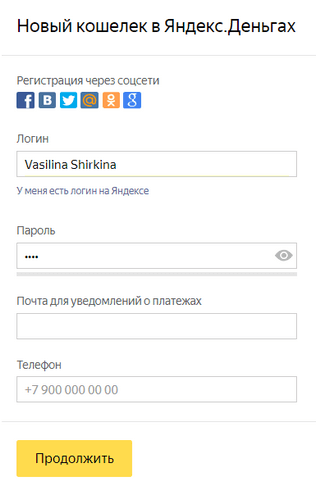 Комиссия 9%.
Комиссия 9%.
Вот как пополнить баланс Google Кошелька на сайте для ПК:
Зайдите на wallet.google.com и нажмите «Способы оплаты» в меню слева.
Нажмите «Добавить на баланс кошелька», выберите способ пополнения и введите сумму, которую хотите добавить.
Нажмите «Добавить деньги».
Снимок экрана, на котором показано, как добавить деньги в свой Google Кошелек на настольном сайте.
Изображение: снимок экрана Google Wallet
Вот как пополнить баланс Google Кошелька в мобильном приложении:
Коснитесь трех линий в верхнем левом углу, выберите «Баланс кошелька» и коснитесь «Добавить деньги».
Выберите способ добавления денег и введите сумму денег, которую хотите добавить.
Нажмите «Добавить деньги».
Снимок экрана, на котором показано, как добавить деньги в Google Кошелек в мобильном приложении.
Изображение: снимок экрана Google Wallet
5. Активируйте свою карту Google Кошелька
Вы можете использовать карту Google Кошелька, чтобы тратить деньги со своего баланса Google Кошелька. Карта привязана к вашей учетной записи, и вы можете использовать ее для покупок в магазине. За заказ и активацию карты комиссия не взимается.
На настольном сайте активируйте свою карту Google Кошелька, выбрав «Карта кошелька и приложение». После того, как вы подтвердите свою личность, вы можете запросить карту здесь.
Снимок экрана, показывающий, как активировать карту Google Кошелька на настольном сайте.
Изображение: снимок экрана Google Wallet
В мобильном приложении активируйте свою карту Google Кошелька, выбрав «Получить карту» в разделе «Мой кошелек».
Снимок экрана, показывающий, как активировать карту Google Кошелька в мобильном приложении.
Изображение: снимок экрана Google Wallet
Ваша карта Google Кошелька будет отправлена прямо на ваш почтовый адрес.
Для получения дополнительной информации о том, как работает карта Google Кошелька, щелкните здесь.
6. Совершать покупки в магазине и онлайн
Чтобы использовать свой Google Кошелек для покупок в Интернете, просто найдите кнопку «Купить через Google» в приложениях при оформлении заказа. Популярные сайты, которые предлагают это, — это 1-800 Flowers, Five Guys, Domino’s Pizza, Uber, Toys «R» Us и другие. Вы также можете покупать в Google Play, Drive, YouTube и других ресурсах Google.
Чтобы просмотреть полный список приложений и веб-сайтов, предлагающих покупки через Google Кошелек, щелкните здесь.
Чтобы использовать карту Google Кошелька в магазинах, выберите кредитную или дебетовую при оформлении заказа и введите свой PIN-код Google Кошелька (если потребуется).Карточка принимается во многих отделениях MasterCard, и вы можете тратить до 5000 долларов каждые 24 часа. В этот лимит не входит снятие наличных в банкоматах или банках.
Если вы используете мобильное приложение на устройстве Android, вы можете легко коснуться своего телефона, чтобы платить в любом месте, где есть терминал для бесконтактных платежей. Держите устройство на расстоянии от одного до двух дюймов от устройства для чтения платежей, введите свой PIN-код кошелька (если вы его настроили) и сообщите кассиру, что вы платите кредитом.
Держите устройство на расстоянии от одного до двух дюймов от устройства для чтения платежей, введите свой PIN-код кошелька (если вы его настроили) и сообщите кассиру, что вы платите кредитом.
7.Отправить деньги другому человеку
Чтобы отправить кому-либо деньги, нажмите кнопку «Отправить деньги» на сайте для ПК или в мобильном приложении. Если вы не подтвердили свою информацию или пропустили этот шаг, вас могут попросить подтвердить вашу личность еще раз. Для этого он может попросить вас «Подтвердить по телефону» или «Отправить документацию через Интернет». Следуйте инструкциям на экране.
Если вы не смогли успешно подтвердить свою информацию или пропустили этап проверки вначале, вас могут попросить подтвердить свою личность еще раз.
Изображение: снимок экрана Google Wallet
После того, как вы подтвердили свою личность, вы можете отправить деньги любому другу в США с адресом электронной почты — и, что самое главное, перевод денег выполняется быстро и легко. Отправка денег напрямую с вашего банковского счета или с баланса Google Кошелька бесплатна, но за отправку денег с помощью кредитной или дебетовой карты взимается фиксированная комиссия в размере 2,9% за транзакцию. Получение денег всегда бесплатное.
Отправка денег напрямую с вашего банковского счета или с баланса Google Кошелька бесплатна, но за отправку денег с помощью кредитной или дебетовой карты взимается фиксированная комиссия в размере 2,9% за транзакцию. Получение денег всегда бесплатное.
Вот три способа отправить деньги другому человеку:
На рабочем столе сайта нажмите «Отправить деньги» на левой боковой панели.
Откройте мобильное приложение и нажмите «Отправить деньги».
В сообщении Gmail щелкните значок «$» в поле вложения.
Если у вашего получателя нет учетной записи Google Кошелька, ему или ей будет предложено создать учетную запись, чтобы принять отправленные вами деньги.
8. Другие функции Google Кошелька
Присоединяйтесь к программам лояльности
Если вы уже являетесь участником какой-либо программы лояльности, вы можете отсканировать штрих-код или ввести числа на карте, чтобы добавить его в этот раздел.
Когда вы находитесь в приложении Google Wallet, вы можете присоединиться к программам лояльности, нажав на названия продавцов. Если вы присоединитесь к программам из приложения, вы сможете проверять свой статус и обновления баллов, а также получать сообщения от продавцов.
Чтобы просмотреть свои предложения на настольном сайте и в мобильном приложении , нажмите кнопку «Программы лояльности». Чтобы присоединиться к программам в приложении, нажмите «+» в правом верхнем углу «Программы лояльности».
Чтобы присоединиться к программам лояльности в приложении, нажмите «Присоединиться к программе сейчас» под названием продавца.
Изображение: снимок экрана Google Wallet
Просмотреть историю транзакций
На настольном сайте ваша история транзакций указана в разделе «Транзакции». В мобильном приложении ваши последние транзакции будут отображаться в разделе «Мой кошелек».
Скидки
Местные и национальные продавцы предлагают скидки, которые вы можете сохранить в этом разделе. Когда вы видите кнопку «Получить предложение» или «Сохранить в Google», нажмите на нее, чтобы сохранить сделку в этом разделе.Поскольку эти предложения связаны с вашей учетной записью Google, вы можете активировать их при использовании приложения при оформлении заказа.
Когда вы видите кнопку «Получить предложение» или «Сохранить в Google», нажмите на нее, чтобы сохранить сделку в этом разделе.Поскольку эти предложения связаны с вашей учетной записью Google, вы можете активировать их при использовании приложения при оформлении заказа.
Чтобы просмотреть свои предложения на сайте для ПК и в мобильном приложении, щелкните категорию «Предложения».
Отслеживать заказы
«Заказы» — это функция, доступная только в мобильном приложении. Здесь вы можете отслеживать свои онлайн-покупки, просматривать историю заказов и получать уведомления о доставке.
Чтобы включить эту функцию, нажмите «Заказы» на боковой панели.
Адресная книга
При совершении покупок в Интернете вводить адресную информацию каждый раз при совершении транзакции может стать утомительным занятием.Чтобы упростить этот процесс, вы можете сохранить свой адрес в этом разделе на настольном сайте.
Подписок
Вы можете использовать Google Кошелек для постоянных автоматических платежей за подписки на журналы, приложения и игры. Здесь будут перечислены все ваши подписки.
Здесь будут перечислены все ваши подписки.
Чтобы просмотреть свои подписки, войдите на сайт для настольных ПК и выберите в меню «Подписки».
Авторизации
Вы можете разрешить сайтам и приложениям совершать все ваши покупки через Google Кошелек.При оформлении заказа вместо заполнения форм вы можете нажать кнопку «Купить в Google». Здесь будут перечислены все ваши авторизованные приложения и сайты.
Для просмотра авторизации войдите на сайт для настольных ПК и выберите в меню «Авторизации».
9. Удалите свой аккаунт Google Кошелька
Если вы когда-нибудь захотите закрыть свою учетную запись Google Wallet, посетите контактную форму Google Wallet и заполните необходимые поля.
Остались вопросы? Посетите страницу часто задаваемых вопросов о Google Кошельке, чтобы узнать больше.
БОНУС: 15 сайтов и сервисов Google+ для опытных пользователей
- mashable.com/wp-content%252Fgallery%252Fgoogle-websites%252Fgroup-as.png%252F180x140.png?signature=IgwQR7hGn_5-peHQPImbCfF_Rj0=&source=https%3A%2F%2Fmashable.com»> png%252F180x140.png?signature=lpnerzAmCDMOAjoCGgxhs7RMOAU=&source=https%3A%2F%2Fmashable.com»> com»> mashable.com/wp-content%252Fgallery%252Fgoogle-websites%252Fgpics.jpg%252F180x140.jpg?signature=xsAR5EuoLZoonXn23mwDgdVa_Xg=&source=https%3A%2F%2Fmashable.com»> png%252F180x140.png?signature=5EA9azDbFDyMFHQi82Afocx_G84=&source=https%3A%2F%2Fmashable.com»>
Как создать кошелек для криптовалюты и защитить свои активы
Недостаточно знать, как покупать и продавать криптовалюту на криптовалютной бирже, вам необходимо иметь безопасный криптовалютный кошелек, в котором будут храниться ваши активы.Точно так же, как ходить, держа в руках все свои с трудом заработанные деньги, может быть рискованно, оставлять свои цифровые токены на бирже может быть большим риском. Если обмен будет взломан, ваши монеты могут раствориться в воздухе.
В этом посте мы поделимся полезными советами, которые позволят вам создать криптовалютный кошелек и защитить свои активы.
Но что такое кошелек для криптовалюты?
Кошелек для криптовалюты — это просто виртуальный кошелек, используемый для отправки, получения и хранения цифровых активов, таких как Ethereum, Bitcoin, Litecoin и других.
Как видите, кошелек для криптовалюты — это то, что дает вам полный и абсолютный контроль над своими деньгами. Это жизненно важный инструмент для всех криптоинвесторов, а также для всех, кто хочет воспользоваться множеством возможностей, которые предоставляет сеть блокчейнов.
Как создать кошелек для криптовалюты?
Здесь мы собираемся создать кошелек Ethereum, ETH, перейдя в веб-браузер MyEtherWallet. Помимо веб-браузеров, кошельки с криптовалютой также можно загрузить из магазинов приложений для смартфонов и приобретаемых аппаратных устройств.
Если вы когда-либо подписывались на адрес электронной почты, весь процесс не должен быть таким сложным. Настройка займет всего несколько минут.
- Сначала в браузере перейдите на myetherwallet.
 com.
com. - Прежде чем продолжить, подтвердите, что вы находитесь на правильном URL-адресе сайта https://www.myetherwallet.com/
- После того, как вы зашли на сайт, в главном меню перейдите в «Новый кошелек», чтобы создать новый кошелек.
- В поле ввода вас попросят ввести пароль.
- Введите надежный пароль и нажмите «Создать новый кошелек».
- Запишите свой пароль и храните его в надежном месте, где его можно будет легко восстановить.
- Следующим шагом является загрузка файла хранилища ключей / json. Так же, как ваш пароль надежно храните его и никогда никому не сообщайте.
- Ваш последний шаг приведет вас к вашему закрытому ключу. Сохраните и загрузите свой закрытый ключ. Это также важная информация, которую нужно надежно хранить и никогда никому не передавать.
- Теперь вы успешно создали свой кошелек.
Теперь, когда вы хотите получить доступ к своему кошельку, вы просто заходите на https: // www.myetherwallet. com/. Щелкните значок «Отправить эфир и токены» в главном меню. Используйте свой закрытый ключ для входа в систему, и все готово.
com/. Щелкните значок «Отправить эфир и токены» в главном меню. Используйте свой закрытый ключ для входа в систему, и все готово.
Приведенный выше пример не является рекомендацией, он приведен только в целях иллюстрации. Другие безопасные кошельки для криптовалюты, которые вы можете рассмотреть, включают: Coinbase, Electrum, Jaxx, Mycelium, GreenBits, Blockchain, Trezor и Ledger Nano S.
Теперь, когда вы знаете, как создать криптовалютный кошелек. Следующий шаг — обезопасить его от потенциальных воров.
Итак, как защитить свои активы в кошельке?
- Храните свои пароли и закрытые ключи в безопасности
Как только кто-то получит доступ к вашим паролям и закрытым ключам, ваши деньги исчезнут.Их безопасность никогда не должна быть альтернативой. Надежный пароль — это лишь первый шаг к защите вашего кошелька. Кроме того, вы должны убедиться, что никто другой не имеет доступа к вашему паролю и закрытому ключу.
- Включить двухфакторную аутентификацию
Используйте двухфакторную аутентификацию для входа в систему. Двухфакторная аутентификация требует, чтобы пользователь предоставил для доступа к учетной записи не только пароль и закрытый ключ. Следовательно, даже если кто-то получит доступ к вашему паролю и закрытому ключу, все равно будет отсутствовать информация для завершения схемы.
Двухфакторная аутентификация требует, чтобы пользователь предоставил для доступа к учетной записи не только пароль и закрытый ключ. Следовательно, даже если кто-то получит доступ к вашему паролю и закрытому ключу, все равно будет отсутствовать информация для завершения схемы.
Избегайте хранения большого количества цифровых токенов и монет в одном кошельке или на бирже. Распределяя монеты по нескольким кошелькам, вы значительно снижаете риск в случае трагедии. Когда в игре несколько кошельков, украсть сразу все из них практически невозможно.
Последнее слово
Крипто-мир довольно прибылен. С такими огромными суммами денег, которые нужно заработать, мошенники не остались позади. Мы надеемся, что этот пост помог вам создать кошелек для криптовалюты, который будет соответствовать вашим потребностям; будь то безопасность от хакеров или даже простота перевода денег.К тебе. Вы раньше использовали кошелек для криптовалюты? Какой из них вы еще не настроили?
Вы уже использовали LUKRUM?
LUKRUM — Самый безопасный менеджер портфеля криптовалют. Приложение обеспечивает автоматическую синхронизацию со всеми учетными записями биржи или кошельками с блокчейном для отслеживания цифровых активов. Начните использовать бесплатное и безопасное приложение, чтобы получить кросс-портфельный анализ и получить представление о наиболее прибыльных стратегиях.
Приложение обеспечивает автоматическую синхронизацию со всеми учетными записями биржи или кошельками с блокчейном для отслеживания цифровых активов. Начните использовать бесплатное и безопасное приложение, чтобы получить кросс-портфельный анализ и получить представление о наиболее прибыльных стратегиях.
Мы будем рады услышать от вас любые отзывы или комментарии, которые улучшат приложение и сделают вашу жизнь проще.Поэтому не стесняйтесь обращаться к нам по любому из каналов ниже, включая Telegram, Twitter и Facebook.
Связанные
Теги
Присоединяйтесь к Hacker NoonСоздайте бесплатную учетную запись, чтобы разблокировать свой собственный опыт чтения.
Яндекс.Деньги — кошелек, платежи, переводы, штрафы 5.25.0.1 Télécharger APK Android
Пополните баланс мобильного телефона, карты проезда и игровые счета. Оплачивайте интернет-услуги и коммунальные услуги. Отправляйте переводы. Заработайте моментальный кэшбэк 5% в категории месяца. Контролируйте расходы и отслеживайте аналитику.
Контролируйте расходы и отслеживайте аналитику.
—————————
ВСЕ ФУНКЦИИ ПРИЛОЖЕНИЯ
Кэшбэк, дисконтные карты, 11 валют и планирование бюджета.
ИГРАЙТЕ В ИГРУ, ЗАРАБАТЫВАЙТЕ ОЧКИ
Путешествуйте по мирам с Мироном и его помощником Synthy, зарабатывайте кристаллы и получите шанс выиграть до 2000 очков в день или до 100000000 очков в качестве главного приза. 1 балл = 1 рубль, их можно потратить
в реальном мире.
МГНОВЕННЫЙ 5% CASHBACK
Получайте кэшбэк за покупки в Яндекс.Денежная карта в онлайн- и офлайн-магазинах или для оплаты через Google Pay. Зачисляется моментально, в бонусных баллах, 1 балл = 1 рубль. Их можно потратить в самых популярных интернет-магазинах и сервисах.
СКИДКИ И БОНУСЫ
Обновления почти каждый день. Бесплатная чашка кофе сегодня, скидка на авиабилеты
завтра. Сохраните те, которые вам нравятся, и используйте их, когда вам будет удобно. Выгодные скидки при покупках в магазинах Алиэкспресс, Озон, М. Видео и других.
Видео и других.
БЕСПЛАТНАЯ ВИРТУАЛЬНАЯ КАРТА
Готова к использованию за несколько секунд: добавьте карту в Google Pay для бесконтактных платежей в магазинах
или привяжите ее к популярным мобильным приложениям (такси, доставка еды).Зарабатывайте кэшбэк в бонусных баллах за мобильные и онлайн-платежи.
РУБЛЕЙ + 10 ВАЛЮТ БОЛЬШЕ
Откройте валютный счет в долларах, евро, тенге, белорусских рублях и других
валютах после завершения процесса идентификации. Покупайте и продавайте валюту по выгодным курсам, которые почти идентичны рыночным. Вы можете отдельно активировать пакет поддержки мультивалютности, чтобы расплачиваться валютой в магазинах и снимать ее в банкоматах.
КАРТОЧКИ ЛОЯЛЬНОСТИ
Добавляйте в приложение дисконтные карты любимых магазинов и оплачивайте покупки.Лента,
О’Кей, Икеа Фэмили, Остин, Спортмастер, Петерочка, Метро и другие.
ДОРОЖНЫЕ ШТРАФЫ
Мгновенная онлайн-оплата штрафов в приложении. Скидка 50% на штрафы, уплаченные в течение 20
дней. Подпишитесь на уведомления, чтобы не пропустить скидку. Укажите номер водительского удостоверения (VU), STS или заказа, и приложение покажет ваши штрафы за нарушение правил дорожного движения, если они есть в официальной государственной базе (GIS GMP). Удобный инструмент для проверки штрафов, просмотра фотографий нарушений и получения уведомлений о новых штрафах.
Подпишитесь на уведомления, чтобы не пропустить скидку. Укажите номер водительского удостоверения (VU), STS или заказа, и приложение покажет ваши штрафы за нарушение правил дорожного движения, если они есть в официальной государственной базе (GIS GMP). Удобный инструмент для проверки штрафов, просмотра фотографий нарушений и получения уведомлений о новых штрафах.
ИНВЕСТИЦИИ
5 минут и вы в: откройте счет брокера в своем смартфоне, создайте инвестиционный портфель, а также покупайте и продавайте акции, облигации, валюту.
ПЛАТЕЖИ ЗА МОБИЛЬНЫЕ УСЛУГИ
Мгновенная оплата мобильных услуг без комиссии. Вы можете совершать платежи в пользу
МТС, Билайн, Мегафон, Теле2, Йота, Сбербанк мобайл, Тинькофф мобайл и других операторов связи.
ПЛАТЕЖИ ЗА ИНТЕРНЕТ-УСЛУГИ
Мгновенная оплата домашнего интернета.Вы можете совершать платежи в пользу Дом.ру, Ростелеком, МГТС, Уфанет, Акадо, ТТК, Onlime и других провайдеров.
АНАЛИТИКА РАСХОДОВ
Приложение классифицирует ваши расходы, поэтому вы всегда будете знать, на что пошли деньги.
ПРОЧИЕ ПЛАТЕЖИ:
— Утилиты (в том числе по QR-ядру),
— Steam, World of Tanks и другие игры,
— баланс ВКонтакте и Одноклассники,
— Погашения по кредитам в любых российских банках.
ДЕНЕЖНЫЕ ПЕРЕВОДЫ:
— между Яндекс.Денежные кошельки (без комиссии),
— с карты на карту (между картами, выпущенными российскими банками),
— между картами и кошельками.
УПРАВЛЕНИЕ КОШЕЛЬКОМ И КАРТОЙ
В приложении вы можете:
— просмотреть баланс кошелька и добавить деньги с карты (без комиссии),
— найти ближайшие киоски для снятия денег,
— настроить платежи и автоплатежи,
— просмотреть историю транзакций по картам и кошелькам,
— сменить PIN-код карты Яндекс.Деньги, сообщить о поездке, аннулировать карту.
____________________________
Лицензия Банка России № 3510-К
Ajoutez de l’argent au compte mobile, à la carte de voyage et aux comptes de jeu. Плательщик за услуги Интернета и за услуги общественности.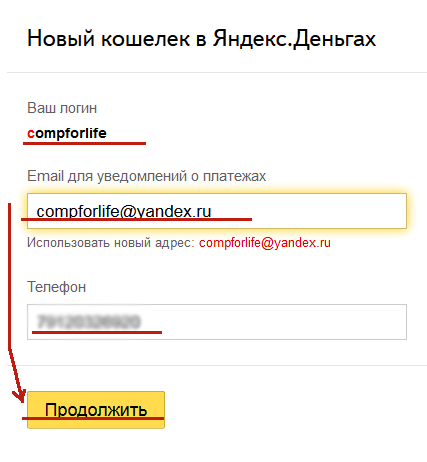 Посланник передачи. Gagnez Instantanément 5% кэшбэка в категории Mois. Contrôlez les dépenses et suivez les analysis.
Посланник передачи. Gagnez Instantanément 5% кэшбэка в категории Mois. Contrôlez les dépenses et suivez les analysis.
—————————
TOUTES LES CARACTÉRISTIQUES DE L’APP
Cashback, скидки, 11 устройств и планирование бюджета.
JOUER AU JEU, GAGNER DES POINTS
Parcourez les mondes avec Miron et son assistant Synthy, gagnez des cristaux et courez la шанс de gagner jusqu’à 2 000 баллов за оправдание 100 000 000 баллов за право Гран При. 1 балл = 1 рубль, vous pouvez les dépenser en
le vrai monde.
МГНОВЕННЫЙ 5% КЭШБЭК
Получение кэшбэка для платежей с использованием карт Яндекс.Деньги в деньгах и без оплаты через Google Pay.Crédité Instantanément с бонусными баллами, 1 балл = 1 рубль. Vous pouvez les dépenser dans les magasins et les services en ligne les plus populaires.
RABAIS ET BONUS
Mises à jour presque tous les jours. Une tasse de café gratuite aujourd’hui, unreduction sur les billets d’avion
demain. Enregistrez ceux que vous aimez et utilisez-les quand vous le souhaitez.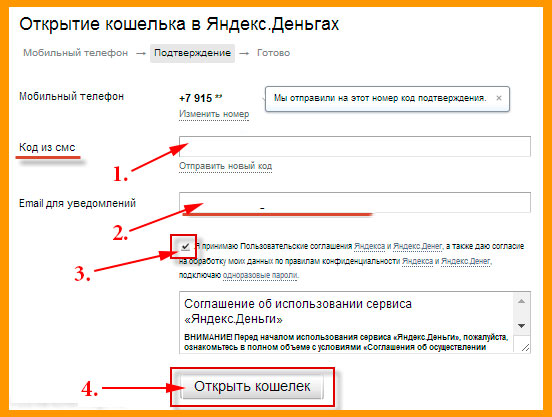 Bonnes affaires sur les achats chez Aliexpress, Ozon, M.Video et autres magasins.
Bonnes affaires sur les achats chez Aliexpress, Ozon, M.Video et autres magasins.
CARTE VIRTUELLE GRATUITE
Готово к использованию в секундах: использовать карту в Google Pay для оплаты без контакта на
или
или подключаться к мобильным приложениям (такси, туристические услуги).Получите кэшбэк и бонусные баллы для мобильных телефонов и других устройств.
RUBLES + 10 AUTRES MONNAIES
Ouvrir un compte en devise en доллары, евро, тенге, рубли biélorusses et autres
разрабатывает après voir terminé le processus d’identification. Achetez et Vendez des Designs à des taux avantageux presque identity à ceux du marché. Вы можете активировать пакет поддержки нескольких устройств для плательщика и разработки в магазинах и автоматических устройствах для пенсионного обеспечения.
CARTES DE FIDÉLITÉ
Добавьте карты восстановления в предварительные магазины в приложении и платите за все. Лента,
О’Кей, Икеа Фэмили, Остин, Спортмастер, Петерочка, Метро и др.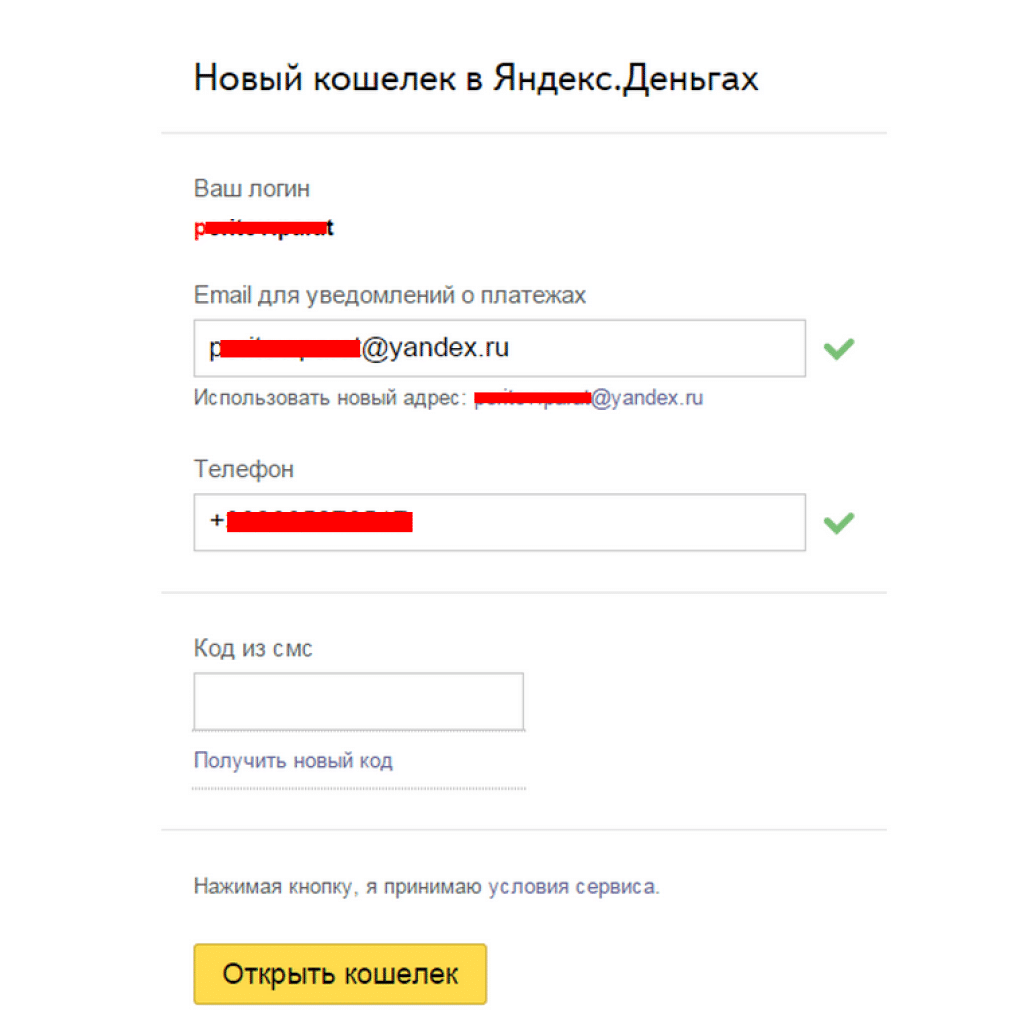
Изменения в обращении
Мгновенные таблетки для мгновенного внесения изменений в приложение. Скидка 50% на оплату за 20 дней и
журналов. Inscrivez-vous pour Recevoir des notifications afin de ne pas manquer un rabais. Indiquez le nombre de permis de condireire (VU), de STS или de la commande, и приложение, действующее в соответствии с официальной базой данных (GIS GMP).Outil pratique pour vérifier les amendes routières, видение фотографий нарушений и получение новых уведомлений об изменениях.
ИНВЕСТИЦИИ
5 минут и все ваши действия в обмен на ваш смартфон, кредитные карты и другие действия, обязательства и действия.
ДОПОЛНИТЕЛЬНЫЕ УСЛУГИ МОБИЛЬНЫЕ УСЛУГИ
Мгновенная оплата мобильных услуг без комиссии. Вы можете воспользоваться услугами
МТС, Билайн, Мегафон, Tele2, Yota, Мобильный Сбербанк, Мобильный Тинькофф и другие операторы связи.
ДОПОЛНИТЕЛЬНЫЕ УСЛУГИ ИНТЕРНЕТ
Быстрая оплата услуг Интернет по месту жительства. Вы можете воспользоваться услугами Дом.ру, Ростелеком, МГТС, Уфанет, Акадо, ТТК, Onlime et d’autres fournisseurs.
Вы можете воспользоваться услугами Дом.ру, Ростелеком, МГТС, Уфанет, Акадо, ТТК, Onlime et d’autres fournisseurs.
Анализатор давления
Класс приложений для раздачи, чтобы удовлетворить ваши запросы, связанные с агентом.
АВТОРСКИЕ ПАРАМЕТРЫ:
— утилитарные (в составе которых есть QR-код),
— Steam, World of Tanks et d’autres jeux,
— ВКонтакте и Одноклассники баланс,
— Воспоминания об операциях с банками.
TRANSFERTS D’ARGENT:
— entre les portefeuilles Yandex.Money (без комиссии),
— de carte à carte (entre cartes émises par des banques russes),
— entre les cartes et les portefeuilles.
GESTION DE PORTEFEUILLE ET DE CARTE
Dans l’application, vous pouvez:
— voir le solde du portefeuille et ajouter de l’argent de la carte (без комиссии),
— Trouvez les kiosques les plus proches de l’argent,
— настройка автоматических плат и платежей,
— история транзакций для карт и карт,
— PIN-код смены кода для карт Яндекс.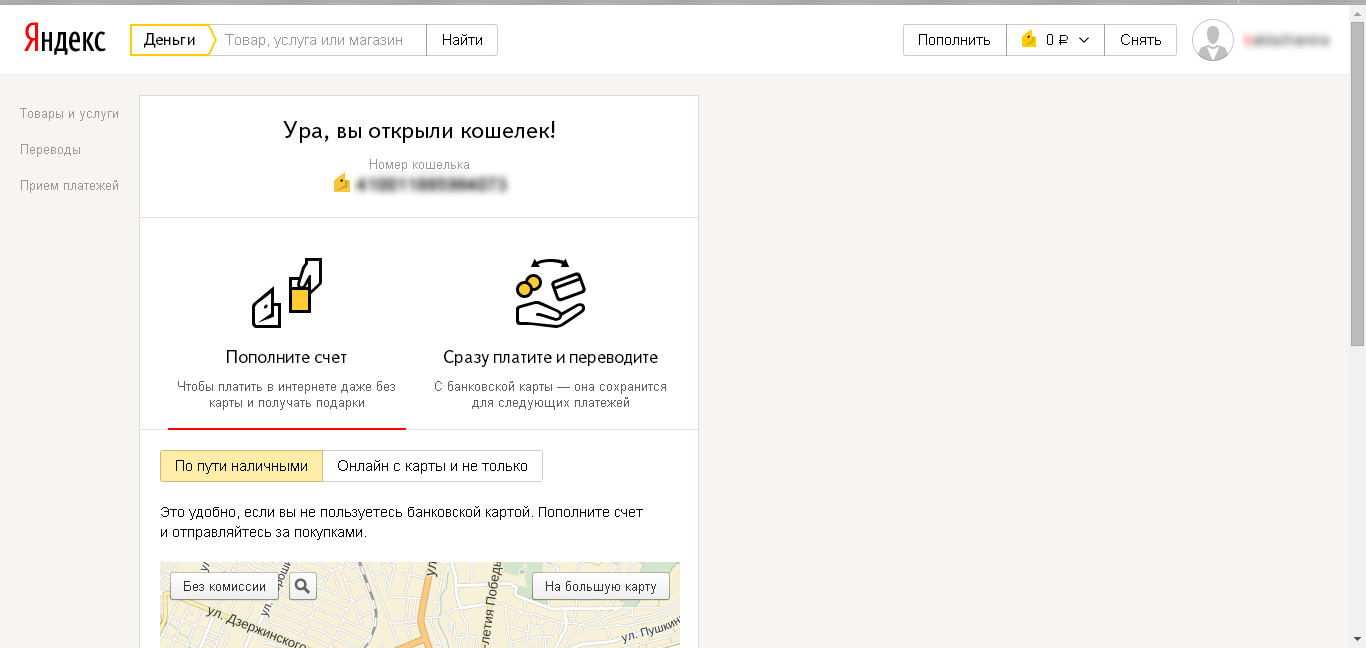

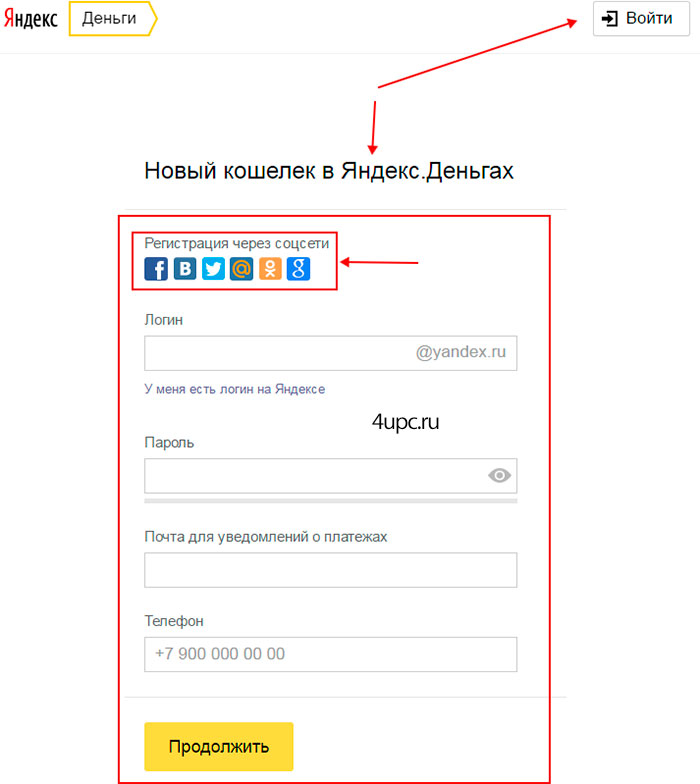 Также надо указать номер мобильника и ввести капчу.
Также надо указать номер мобильника и ввести капчу.

 Рекомендуется провести операцию через обменник.
Рекомендуется провести операцию через обменник.
 yandex.ru
yandex.ru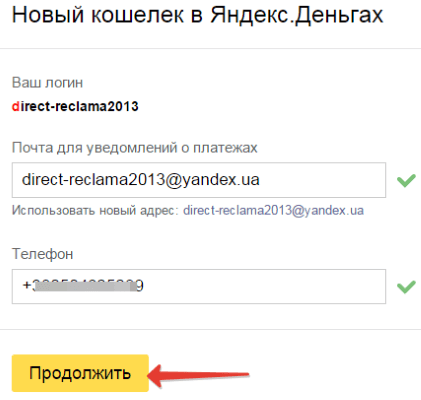 Этот пароль не будет использоваться для подтверждения платежей! Для этого будет создан отдельно платёжный пароль.
Этот пароль не будет использоваться для подтверждения платежей! Для этого будет создан отдельно платёжный пароль. Для этого необходимо просто щёлкнуть мышкой по ссылке, которая расположена ниже поля «E-Mail для уведомлений» (см.изображение ниже).
Для этого необходимо просто щёлкнуть мышкой по ссылке, которая расположена ниже поля «E-Mail для уведомлений» (см.изображение ниже). изображение ниже), после чего напротив поступившего платежа щелкнуть по кнопке «Получить»:
изображение ниже), после чего напротив поступившего платежа щелкнуть по кнопке «Получить»: Единственная загвоздка, которая может быть при заполнении серии и номера паспорта, поскольку можно указывать случайно несуществующие в реальности серии паспорта. Но тут тоже на мой взгляд всё просто.
Единственная загвоздка, которая может быть при заполнении серии и номера паспорта, поскольку можно указывать случайно несуществующие в реальности серии паспорта. Но тут тоже на мой взгляд всё просто.
 В открывшемся окне появится регистрационная форма, в которую вносятся основные сведения о пользователе. В целом, для создания почты не нужно вводить свое настоящее имя, но в случае создания кошелька все данные должны быть достоверными, так как для получения неограниченных возможностей пользования счетом на Яндексе нужно будет загрузить ксерокопию паспорта. И если данные, указанные при регистрации будут отличаться, что служба вправе заблокировать такого пользователя. Кроме того, если почта будет взломана мошенниками, то доказать свою причастность к ней будет чрезвычайно трудно.
В открывшемся окне появится регистрационная форма, в которую вносятся основные сведения о пользователе. В целом, для создания почты не нужно вводить свое настоящее имя, но в случае создания кошелька все данные должны быть достоверными, так как для получения неограниченных возможностей пользования счетом на Яндексе нужно будет загрузить ксерокопию паспорта. И если данные, указанные при регистрации будут отличаться, что служба вправе заблокировать такого пользователя. Кроме того, если почта будет взломана мошенниками, то доказать свою причастность к ней будет чрезвычайно трудно.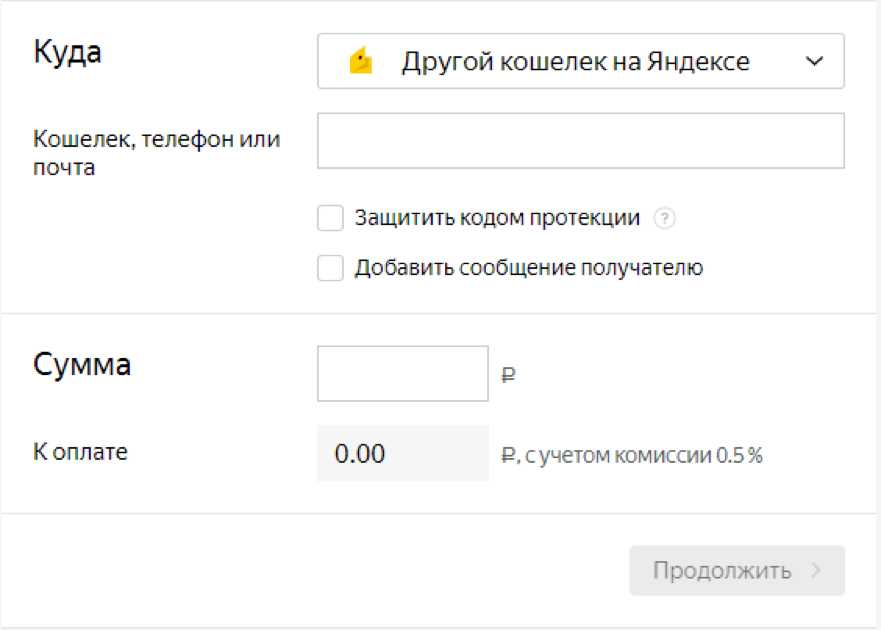 Формат введения номера — +7ХХХ-ХХХ-ХХ-ХХ. После ввода, нужно нажать подтвердить и на телефон придет СМС с кодом, который вносится в соответствующую форму.
Формат введения номера — +7ХХХ-ХХХ-ХХ-ХХ. После ввода, нужно нажать подтвердить и на телефон придет СМС с кодом, который вносится в соответствующую форму.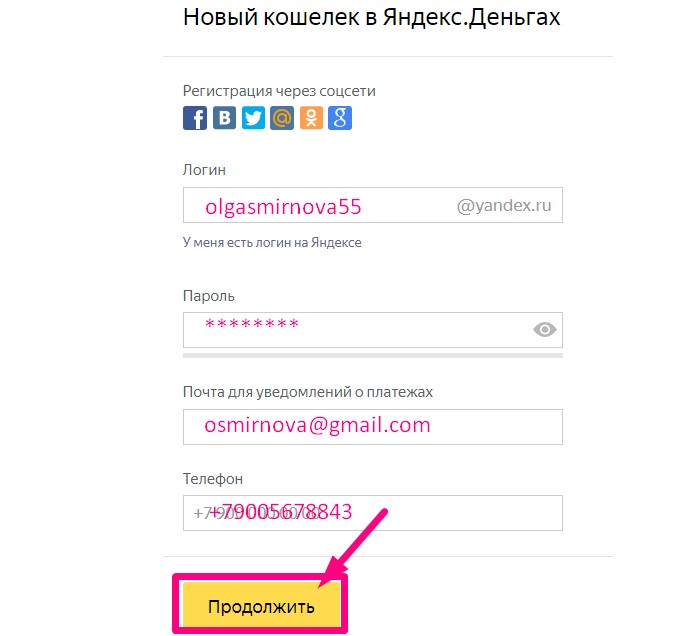 При переходе, сервис вышлет СМС на номер телефона, указанный при регистрации. Это необходимо для подтверждения привязки номера к кошельку. Все операции в будущем будут выполняться с помощью указанного телефона.
При переходе, сервис вышлет СМС на номер телефона, указанный при регистрации. Это необходимо для подтверждения привязки номера к кошельку. Все операции в будущем будут выполняться с помощью указанного телефона.
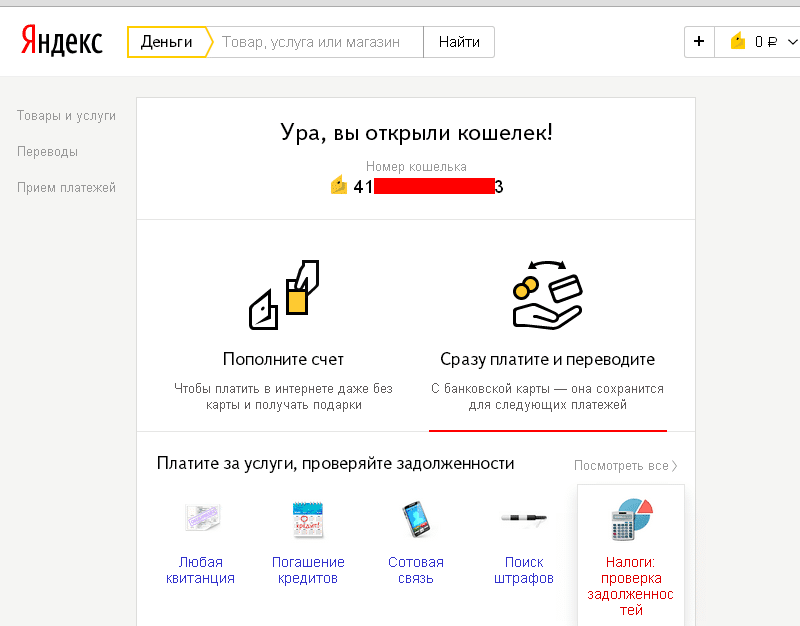


 com.
com.